Если вы столкнулись со страшным кодом ошибки 0x8004de40 Когда вы пытаетесь войти в OneDrive, вы не одиноки. Несколько пользователей сообщили об этой же проблеме, особенно когда они столкнулись с проблемами подключения. Эта ошибка может быть вызвана многими причинами, включая неисправное интернет-соединение, сторонние антивирусные приложения и некоторые настройки вашего интернет-соединения.
Получение кода ошибки 0x8004de40 Microsoft OneDrive раздражает, особенно если вы постоянно загружаете и получаете доступ к важным файлам на своем компьютере. Однако не паникуйте. Мы перечислили несколько исправлений, которые вы можете сделать, чтобы решить эту проблему и быстро получить доступ к облачному хранилищу. Проверять Что такое OneDrive? Руководство по облачному хранилищу Microsoft.
Как исправить код ошибки 0x8004de40 для Microsoft OneDrive
По данным Microsoft, ошибка «Произошла проблема с подключением к OneDrive с кодом 0x8004de40» исходит от приложения, которое испытывает трудности с подключением к облаку. Вот несколько исправлений, которые могут решить проблему с подключением.
При попытке войти в Microsoft OneDrive появляется следующее сообщение об ошибке:
- OneDrive не может войти. Код ошибки 0x8004de40.
- Вход был прерван или завершился неудачей. Пожалуйста, попробуйте войти снова. (Код ошибки: 0x8004de40).
Код ошибки 0x8004de40 указывает на то, что OneDrive не может подключиться к облаку.
1. Проверьте подключение к Интернету.
Если приложение Microsoft OneDrive не может подключиться к облаку, наиболее распространенной причиной является неисправное подключение к Интернету. Чтобы решить эту проблему, первое, что вам нужно сделать, это убедиться, что ваше интернет-соединение работает без сбоев. Вот как:
- Если вы используете локальную сеть или проводное соединение, убедитесь, что кабели подключены правильно. Если вы используете Wi-Fi, проверьте, правильно ли работает маршрутизатор. Вы даже можете перезагрузить маршрутизатор, чтобы убедиться, что с соединением все в порядке.
- Затем запустите веб-браузер и откройте два разных веб-сайта. Если ваш браузер может загружать страницы, значит, ваш интернет работает нормально, и проблема не в вашем интернете.
Если вы обнаружите, что с подключением к Интернету что-то не так, продолжите работу с этим руководством, выполнив шаги 0 и 8004, чтобы устранить проблему. Если ваш Интернет работает нормально и вы можете использовать его для всех приложений на своем ПК, кроме OneDrive, попробуйте выполнить шаги с четвертого по седьмой, чтобы исправить ошибку OneDrive 40xXNUMXdeXNUMX.
2. Изменить свойства Интернета для Windows
Как уже упоминалось, ваше интернет-соединение может ограничивать доступ приложения к облаку. Ваш компьютер с Windows использует протокол безопасности Transport Layer Security (TLS) 1.0 и выше, который шифрует данные, отправляемые через Интернет. Если этот протокол отключен, ваш клиент OneDrive не будет работать должным образом. Изменение этого параметра может помочь исправить OneDrive 0x8004de40. Вот как:
- Откройте диалоговое окно «Выполнить», нажав Win + R. В окне «Выполнить» введите inetcpl.cpl И нажмите Ok. Откроется окно свойств Интернета.
- В окне свойств Интернета выберите вкладку «Дополнительно».
- В разделе «Настройки» прокрутите вниз и установите флажки для следующих параметров: «Использовать TLS 1.0», «Использовать TLS 1.1» и «Использовать TLS 1.2». Затем нажмите «Применить» и «ОК», чтобы сохранить изменения.
- Перезагрузите компьютер и посмотрите, сохраняется ли проблема.
3. Отключить настройки прокси
Прокси-сервер иногда может препятствовать подключению Microsoft OneDrive к облаку. Если вы не уверены, использует ли ваш компьютер с Windows прокси-сервер или нет, выполните следующие действия, чтобы проверить и отключить этот параметр:
- Нажмите наWin + R Чтобы открыть диалоговое окно «Выполнить». В окне «Выполнить» введите inetcpl.cpl и нажмите OK, чтобы открыть свойства Интернета.
- В этом окне нажмите на вкладку اتصالات.
- затем выберите Настройки LAN.
- В настройках вашей локальной сети убедитесь, что параметр «Автоматически определять настройки» включен, и отключите параметр «Использовать прокси-сервер для локальной сети», который находится внизу. После этого нажмите OK, чтобы сохранить изменения.
- Перезагрузите компьютер и посмотрите, исправит ли он ошибку OneDrive.
4. Удалите стороннее антивирусное приложение (если применимо).
Во многих случаях стороннее антивирусное приложение вызывает различные ошибки и некоторый конфликт с некоторыми вашими приложениями, включая Microsoft OneDrive. Некоторые действия, такие как подключение OneDrive к облаку, помечаются как угрозы, что приводит к сбою. Если у вас есть антивирусное приложение, его удаление может исправить ошибку OneDrive 0x8004de40.
- Нажмите наWin + R Чтобы открыть диалоговое окно «Выполнить». В окне «Выполнить» введите appwiz.cpl И нажмите Ok Откройте Программы и компоненты.
- В этом окне прокрутите вниз и найдите стороннее антивирусное приложение, которое вы используете. Далее щелкните по нему правой кнопкой мыши и нажмите удалить вариант.
- Затем следуйте инструкциям на экране, чтобы удалить приложение.
- После завершения процесса удаления перезагрузите компьютер.
- После того, как ваше устройство Windows полностью перезагрузится, откройте OneDrive и проверьте, появляется ли ошибка по-прежнему.
Если проблема устранена после удаления антивирусного приложения, вы можете вместо этого начать использовать встроенное антивирусное приложение Microsoft, чтобы обеспечить защиту вашего ПК от любых потенциальных угроз. Проверять Лучшие простые способы повышения безопасности в Microsoft Defender и Windows 10.
5. Сброс сокета Windows (Winsock)
Еще одним эффективным решением для устранения неполадок Microsoft OneDrive 0x8004de40 является сброс Windows Socket (Winsock). Winsock обрабатывает запросы ввода и вывода интернет-приложений в вашей Windows. Это основная причина, по которой приложения на вашем компьютере могут получить доступ в Интернет. Сброс настроек может помочь решить проблему.
- Нажмите на Win + S Чтобы открыть поиск Windows и введите CMD в поле поиска. Затем щелкните правой кнопкой мыши результат поиска командной строки и нажмите Запустить от имени администратора.
- В командной строке введите следующую команду и нажмите Enter.
netsh winsock reset catalog
- После успешного выполнения команды закройте окно и перезагрузите компьютер.
- После перезагрузки компьютера проверьте, решена ли проблема.
Если приложение на вашем ПК с Windows ведет себя неправильно или начинает работать ненормально, одним из самых быстрых решений является его сброс. Сброс приложения возвращает его в состояние по умолчанию и может устранить любую ошибку. Вот как сбросить OneDrive:
Важное напоминание: сброс Microsoft OneDrive не повлияет на ваши данные; Он просто повторно синхронизируется с приложением. Однако процедура может удалить некоторые из ваших сохраненных настроек и предпочтений. Это означает, что вам, возможно, придется настроить OneDrive с нуля и перенастроить его.
- Нажмите на Win + R Чтобы открыть диалоговое окно «Выполнить».
- Скопируйте и вставьте следующую команду в текстовое поле и нажмите OK или нажмите Enter с клавиатуры. Эта команда сбрасывает ваше приложение Microsoft OneDrive.
%localappdata%\Microsoft\OneDrive\onedrive.exe /reset
- После сброса приложения перезагрузите компьютер.
Как только ваш компьютер перезагрузится, снова откройте «Выполнить», скопируйте и вставьте эту команду в текстовое поле и нажмите «ОК» или клавишу Enter. Это немедленно запустит OneDrive, и приложение должно работать без ошибок.
%localappdata%\Microsoft\OneDrive\onedrive.exe
Microsoft OneDrive, стабильный и подключенный
Если вы используете OneDrive для резервного копирования всех ваших системных файлов, столкновение с ошибкой может быть пугающим. С помощью описанных выше шагов по устранению неполадок вы можете легко исправить код ошибки Microsoft OneDrive 0x8004de40. Но хотя для многих проблем с OneDrive есть исправления, всегда лучше хранить другие резервные копии ваших файлов, а не только OneDrive. Теперь вы можете просмотреть Как правильно отключить Microsoft OneDrive в Windows.
После одного из обновлений Windows 10, 8, 7 до следующей версии сборки может потребоваться войти в фирменный облачный сервис OneDrive. Однако при попытке это сделать, появляется сообщение с кодом ошибки 0x8004de40. Проблема при подключении появляется постоянно, сколько бы не пробовали установить стабильную связь. Windows все время пишет «При подключении к OneDrive возникла проблема. Проверьте подключение к Интернету и повторите попытку. (Код ошибки: 0x8004de40)». Сейчас мы разберемся с причинами сбоя и способами их исправления.
Содержание
- Причины ошибки 0x8004de40
- Как исправить ошибку 0x8004de40?
- Способ 1: проверяем подключение к сети Интернет
- Способ 2: корректируем свойства интернет-соединения
- Способ 3: отключаем прокси
- Способ 4: сбрасываем OneDrive
- Способ 5: сбрасываем каталог Winsock
Причины ошибки 0x8004de40
Несмотря на то, что Windows рекомендует проверить подключение к Интернету, не всегда причиной действительно является отсутствие соединения с сетью. Да, одной из потенциальных проблем действительно может быть нестабильное подключение, но не только оно. Часто пользователи отмечают, что браузер Chrome в это же время работает нормально.
Основные причины 0x8004de40:
- отсутствующее или нестабильное интернет-соединение;
- VPN или proxy мешают подключению;
- сбой в работе OneDrive;
- неполадка Winsock.
Как исправить ошибку 0x8004de40?
На основании перечисленных выше проблем и отзывов пользователей, которые столкнулись со сбоем, но им удалось его устранить, мы можем сделать выводы о самых эффективных методах решения неполадки.
Способ 1: проверяем подключение к сети Интернет
Проверка наличия интернета – первое действие, которое приходит на ум при появлении проблем с подключением к определенным сервисам, в том числе к OneDrive. В случае с кабельным вариантом соединения, стоит попробовать вынуть провод Ethernet, немного подождать и вставить его обратно. Соединение должно восстановиться автоматически. Главный недостаток способа – практически все используют сегодня беспроводной Wi-Fi, в этом случае инструкция по устранению OneDrive 0x8004de40 будет немного сложнее.
Как убрать ошибку 0x8004de40:
- Отключаем роутер и компьютер с помощью кнопки с тыльной стороны корпуса.
- Через несколько минут включаем Wi-Fi-маршрутизатор и ждем, пока светодиод не станет зеленым (не должен мигать).
- Включаем компьютер и устанавливаем соединение с маршрутизатором.
Способ 2: корректируем свойства интернет-соединения
Вот, что может сработать:
- Нажимаем комбинацию Win + R и в строку «Выполнить» вводим inetcpl.cpl, затем жмем клавишу Ввод.
- В окне «Свойства Интернета» находим параметры TLS 1.0, TLS 1.1, TLS 1.2 и активируем каждый из них.
- Жмем на кнопку «Применить» и закрываем окно.
- Перезагружаем компьютер.
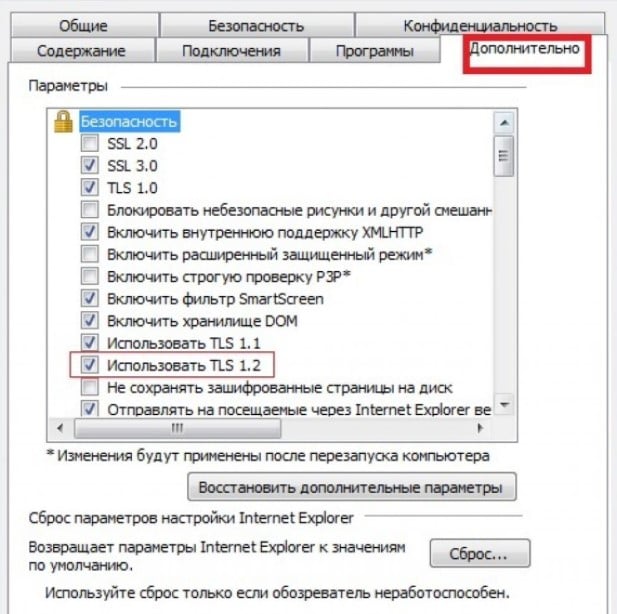
Способ 3: отключаем прокси
Это действие часто помогает, но при условии, что в вашей системе есть настроенное прокси-подключение. Вмешательство в настройки интернета и изменение маршрута сети часто приводит к тому, что OneDrive распознает попытку подозрительного подключения в качестве DDOS-атаки или бота. Чтобы установить стабильное соединение между облаком и компьютером, следует выключить прокси, по крайней мере на некоторое время. Самый простой способ это сделать описан ниже.
Инструкция:
- С помощью поиска находим «Командную строку» и открываем ее.
- Вставляем команду netsh.exe winhttp show proxy и жмем на Enter.

Способ 4: сбрасываем OneDrive
Есть процедура, которая позволяет сбросить состояние OneDrive до того, какое оно должно быть по умолчанию. Это часто позволяет решить проблемы подключения к облачному хранилищу.
Как сбросить OneDrive:
- Нажимаем сочетание клавиш Win + R.
- В строку «Выполнить» вставляем %localappdata%MicrosoftOneDriveonedrive.exe /reset
- Немного ждем, пока программа сбросится и снова загрузится.
- Пробуем подключиться повторно.
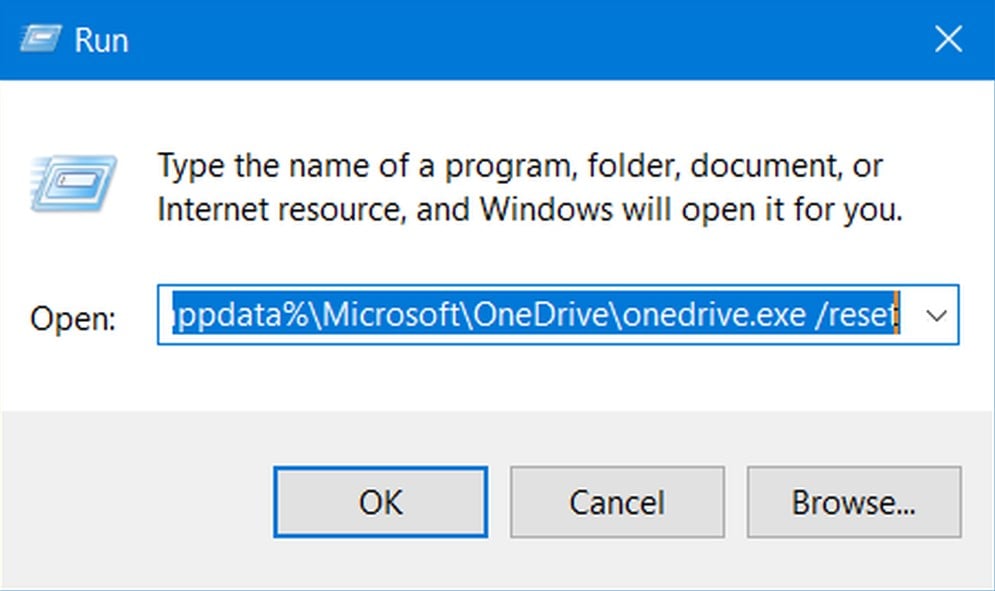
Способ 5: сбрасываем каталог Winsock
Речь идет о программном интерфейсе, который обрабатывает системные API, координирует работу программ Windows и отвечает за работу соединения TCP/IP. Выполняется процедура очень просто – в командную строку нужно ввести netsh winsock reset. После непродолжительного ожидания можем выполнять перезагрузку компьютера и проверить, сработало ли данное решение.
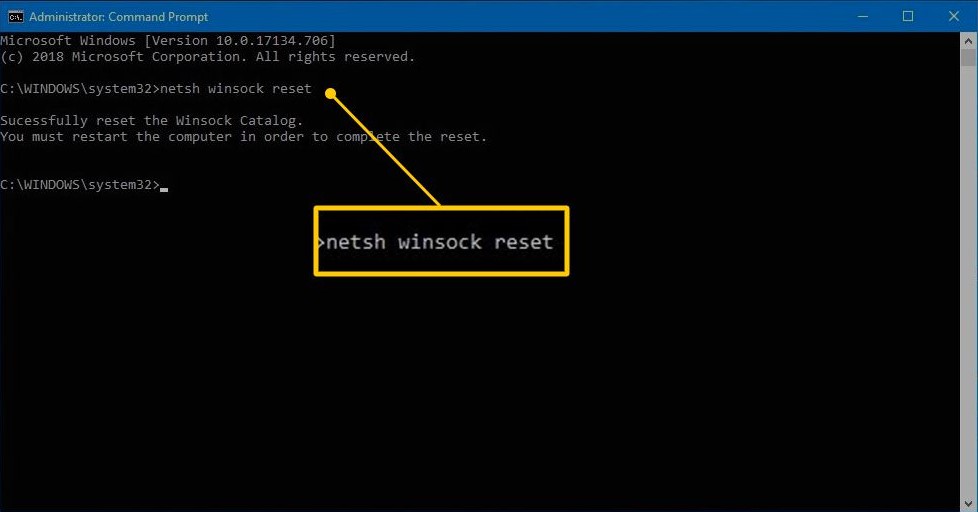
В общем-то перечисленных мер должно оказаться достаточно. На основании того, что мы слышали, ошибка 0x8004de40 всегда решается одним из ранее указанных способов.
Download Windows Repair & Speedup Tool to fix errors automatically
After updating Windows to a new build, you might notice that when you try to sign in to OneDrive, you encounter the error message There was a problem connecting to OneDrive with an error code 0x8004de40. In this post, we will identify the potential cause, as well as provide the most suitable solutions you can try to successfully fix this OneDrive error code.
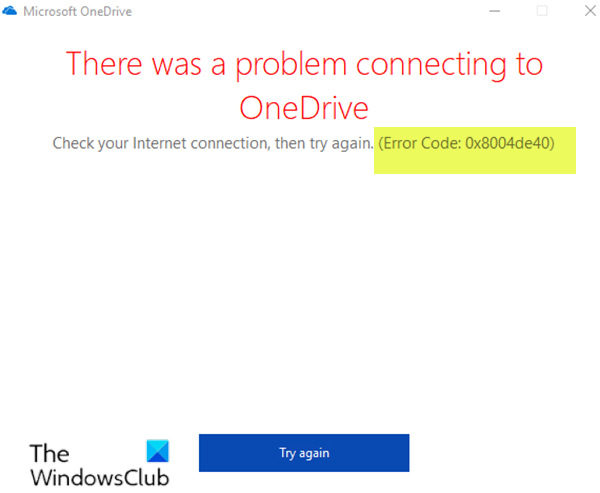
When you encounter this issue. you’ll receive the following full error message;
Microsoft OneDrive
There was a problem connecting to OneDrive
Check your Internet connection, then try again. (Error Code: 0x8004de40)
Try again
This OneDrive error means the app is having difficulties connecting to the cloud. And the major cause of this is a poor or unstable internet connection.
However, it does not seem that the culprit of the error is actually the Internet itself. According to affected users, everything else (Outlook, Edge, Chrome, Store, etc.), except OneDrive app works.
If you’re faced with this issue, you can try our recommended solutions below in no particular order and see if that helps to resolve the issue.
- Check Internet Connection
- Modify Internet Properties
- Disable Proxy settings (if applicable)
- Reset OneDrive
- Reset Winsock Catalog
Let’s take a look at the description of the process involved concerning each of the listed solutions.
1] Check Internet Connection
Refreshing your Internet connection is the first maintenance procedure to try. If you are using Ethernet cable, try unplugging it and re-establish the connection. In case of Wi-Fi, try power cycling the modem and check if that helps to resolve the OneDrive error 0x8004de40.
Do the following:
- Switch OFF the modem, router, and computer.
- Switch ON the modem only and wait till the lights on the device are stable.
- Now switch ON the router and wait till lights in the router are stable.
- Finally, switch ON the computer and check if the issue is resolved.
2] Modify Internet Properties
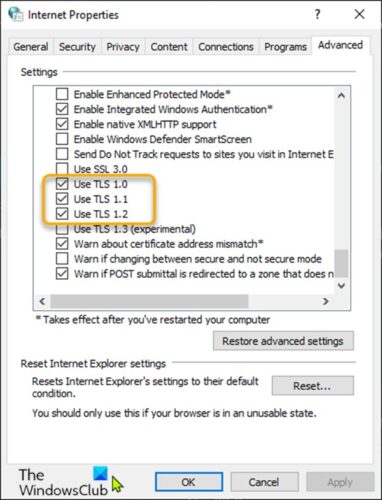
Do the following:
- Press Windows key + R, to invoke the Run dialog.
- In the Run dialog box, type
inetcpl.cpl, and hit Enter to open Internet Properties applet. - In the applet, switch to Advanced tab.
- Now, check the following options:
Use TLS 1.0
Use TLS 1.1
Use TLS 1.2
- Click Apply and OK to save the changes.
- Restart your computer.
See if the issue is resolved. If not, try the next solution.
3] Disable Proxy settings (if applicable)
A Proxy server could trigger this error due to some kind of interference that ends up blocking communications between the OneDrive app installed on your Windows 10 device and the internet/cloud. In this case, you can try to remove any proxy server from your computer and see if that resolves the issue.
4] Reset OneDrive
You can try resetting OneDrive and see if that helps to resolve the issue.
5] Reset Winsock Catalog
This solution requires you to reset Winsock and see if that helps.
Hope this helps you fix this OneDrive error.
How do I fix OneDrive sync issues in Windows 11?
If OneDrive is not syncing files/folders in your Windows 11 system, then connect your OneDrive account to Windows using the Settings app and then restart the sync process. If this doesn’t help, check if all folders you want to sync are selected. You need to use the Choose folders section in the Account tab of OneDrive settings for it. You can also unlink your PC and sync once again or reset the OneDrive to fix sync issues.
How do I fix a corrupted OneDrive?
If you are having trouble using the OneDrive app on Windows 11/10, you can reset it to fix your problem. For Microsoft 365 subscribers, there is a Restore your OneDrive feature that can be used to undo all actions on files and folders within the last 30 days (Yesterday, Three weeks ago, custom date and time, etc.). So, if your OneDrive files are infected with some malware, corrupted, overwritten, etc., you will be able to restore your OneDrive account.
Related post: OneDrive error code 0x8004de34.
Obinna has completed B.Tech in Information & Communication Technology. He has worked as a System Support Engineer, primarily on User Endpoint Administration, as well as a Technical Analyst, primarily on Server/System Administration. He also has experience as a Network and Communications Officer. He has been a Windows Insider MVP (2020) and currently owns and runs a Computer Clinic.
При попытке войти в настольный клиент OneDrive появляется код ошибки 0x8004de40. Ошибка может быть как и в Windows 10, так и в Windows 7 и 8.1.
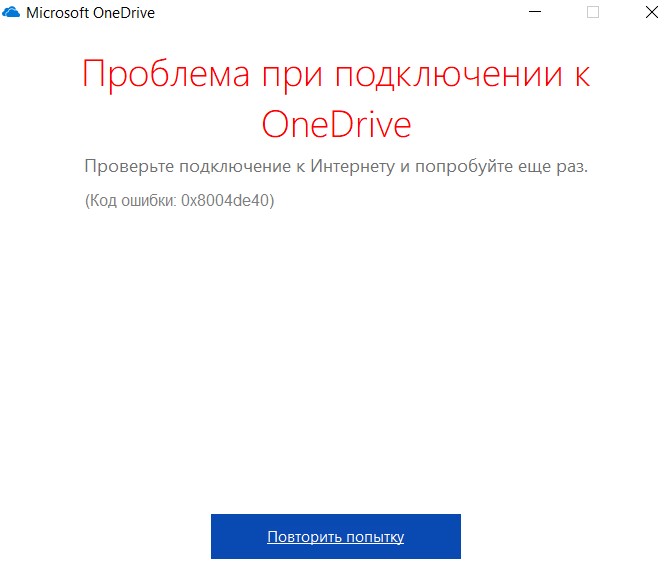
Сообщение об ошибке говорит, что имеются проблемы с подключением к интернету, но это может быть не так, ведь у пользователя могут открываться сайты, работать почта и другие приложения связанные с интернетом. Также, ошибка может звучать по другому «Не удается войти в OneDrive«. Разберем пару способов, которые будут различаться в зависимости от используемой ОС Windows, но они все эффективны для каждой системы.
1. Проверка TLS
Данный способ отлично подойдет, если вы используете Windows 7 или 8.1. Нажмите сочетание кнопок Win+R и введите inetcpl.cpl, чтобы открыть свойства интернета, и перейдите во вкладку «Дополнительно«. Включите использование TLS версии 1.0, 1.1 и 1.2, после чего нажмите OK и перезагрузите ПК.
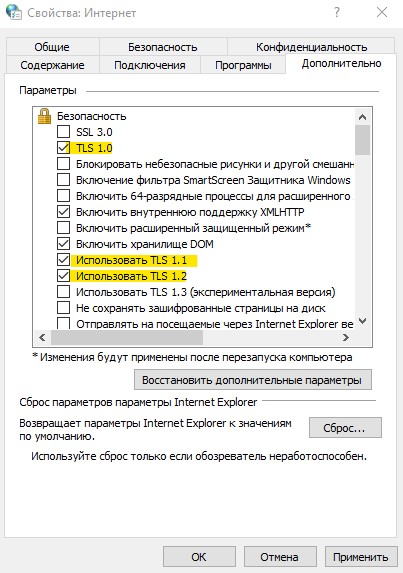
2. Сбросить свойства Winsock
Запустите командную строку от имени администратора и введите ниже команду:
netsh winsock reset catalog
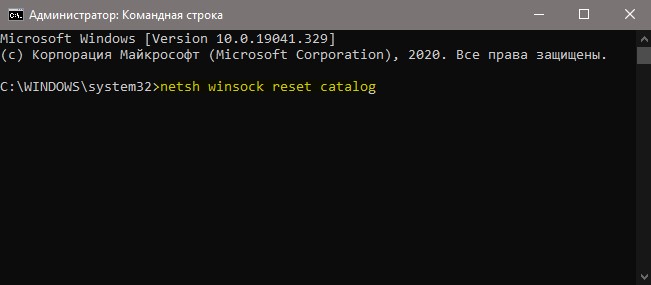
3. Удалить лишний OneDrive
Если вы используете Windows 10, то может быт так, что установлено две программы OneDrive. Одна Win32, вторая UWP из Microsoft Store. Перейдите в приложения и возможности и посмотрите, не установлено ли два OneDrive. Удалите их оба и скачайте один заново, который вам нужен. Это может UWP onedrive из Microsoft Store или win32 с сайта Microsoft.
Примечание: Если не знаете какой выбрать, то лучшим решением будет Win32, так как он считается основным клиентом. UWP OneDrive, это своего рода лайт версия, которая отлично подойдет для тех, кто мало пользуется облачным хранилищем.
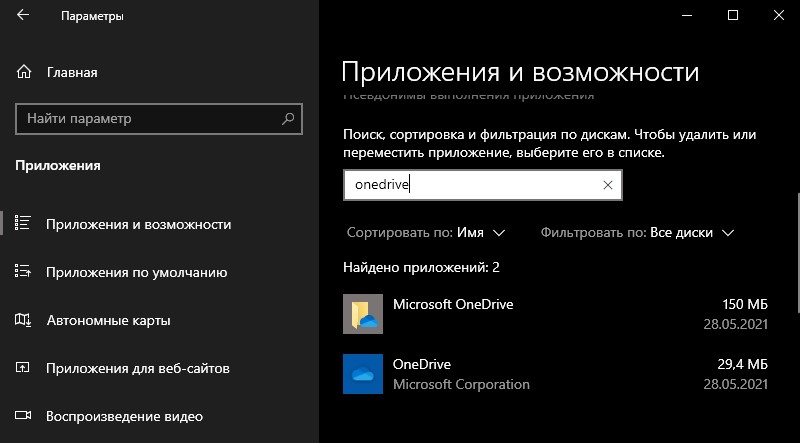
4. Azure Active Directory
Если ошибка появляется при подключении к домену Azure Active Directory, то отключите устройство от Azure AD и снова присоединитесь к нему, выполнив ниже действия:
- Запустите CMD от имени админа.
- Введите dsregcmd /leave и dsregcmd /join.
- Перезагрузите ПК и войдите в OneDrive.
5. Изменить политику через реестр
Нажмите Win+R и введите regedit, чтобы открыть редактор реестра. В реестре перейдите по пути:
HKEY_CURRENT_USERSOFTWAREMicrosoftOneDrive
- Справа создайте параметр DWORD 32 бита EnableADAL и задайте значение 2.
- Перезагрузите систему и войдите в OneDrive.
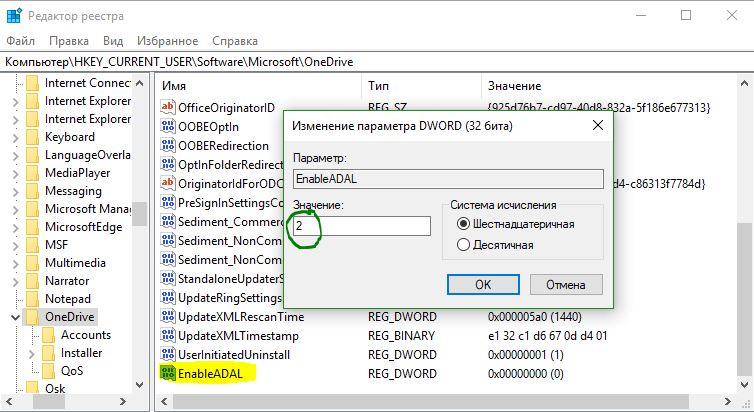
Смотрите еще:
- Как синхронизировать любую папку с OneDrive в Windows 10
- Исправить ошибку 0x80070185 в OneDrive Windows 10
- Личное хранилище OneDrive: Сохранение больше трех файлов
- Как исправить код ошибки 0x8004deb4 OneDrive в Windows 10
- Как полностью удалить облачное хранилище OneDrive в Windows 10
[ Telegram | Поддержать ]
После одного из обновлений Windows 10, 8, 7 до следующей версии сборки может потребоваться войти в фирменный облачный сервис OneDrive. Однако при попытке это сделать, появляется сообщение с кодом ошибки 0x8004de40. Проблема при подключении появляется постоянно, сколько бы не пробовали установить стабильную связь. Windows все время пишет «При подключении к OneDrive возникла проблема. Проверьте подключение к Интернету и повторите попытку. (Код ошибки: 0x8004de40)». Сейчас мы разберемся с причинами сбоя и способами их исправления.
Содержание
- Причины ошибки 0x8004de40
- Как исправить ошибку 0x8004de40?
- Способ 1: проверяем подключение к сети Интернет
- Способ 2: корректируем свойства интернет-соединения
- Способ 3: отключаем прокси
- Способ 4: сбрасываем OneDrive
- Способ 5: сбрасываем каталог Winsock
Причины ошибки 0x8004de40
Несмотря на то, что Windows рекомендует проверить подключение к Интернету, не всегда причиной действительно является отсутствие соединения с сетью. Да, одной из потенциальных проблем действительно может быть нестабильное подключение, но не только оно. Часто пользователи отмечают, что браузер Chrome в это же время работает нормально.
Основные причины 0x8004de40:
- отсутствующее или нестабильное интернет-соединение;
- VPN или proxy мешают подключению;
- сбой в работе OneDrive;
- неполадка Winsock.
Как исправить ошибку 0x8004de40?
На основании перечисленных выше проблем и отзывов пользователей, которые столкнулись со сбоем, но им удалось его устранить, мы можем сделать выводы о самых эффективных методах решения неполадки.
Способ 1: проверяем подключение к сети Интернет
Проверка наличия интернета – первое действие, которое приходит на ум при появлении проблем с подключением к определенным сервисам, в том числе к OneDrive. В случае с кабельным вариантом соединения, стоит попробовать вынуть провод Ethernet, немного подождать и вставить его обратно. Соединение должно восстановиться автоматически. Главный недостаток способа – практически все используют сегодня беспроводной Wi-Fi, в этом случае инструкция по устранению OneDrive 0x8004de40 будет немного сложнее.
Как убрать ошибку 0x8004de40:
- Отключаем роутер и компьютер с помощью кнопки с тыльной стороны корпуса.
- Через несколько минут включаем Wi-Fi-маршрутизатор и ждем, пока светодиод не станет зеленым (не должен мигать).
- Включаем компьютер и устанавливаем соединение с маршрутизатором.
Способ 2: корректируем свойства интернет-соединения
Вот, что может сработать:
- Нажимаем комбинацию Win + R и в строку «Выполнить» вводим inetcpl.cpl, затем жмем клавишу Ввод.
- В окне «Свойства Интернета» находим параметры TLS 1.0, TLS 1.1, TLS 1.2 и активируем каждый из них.
- Жмем на кнопку «Применить» и закрываем окно.
- Перезагружаем компьютер.
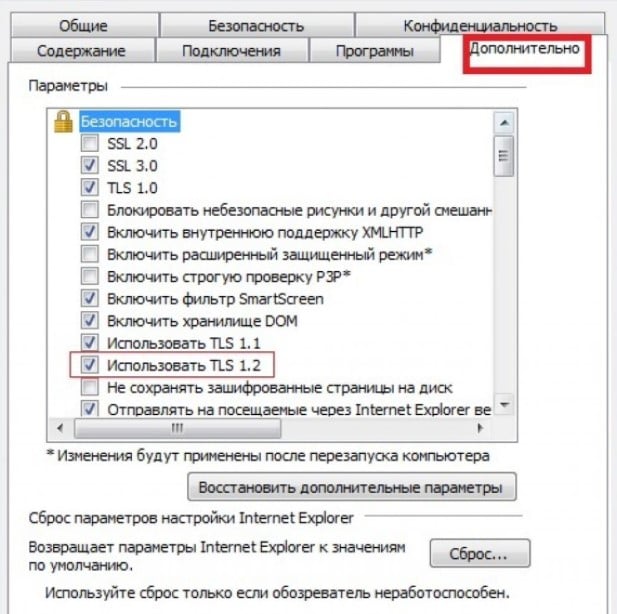
Способ 3: отключаем прокси
Это действие часто помогает, но при условии, что в вашей системе есть настроенное прокси-подключение. Вмешательство в настройки интернета и изменение маршрута сети часто приводит к тому, что OneDrive распознает попытку подозрительного подключения в качестве DDOS-атаки или бота. Чтобы установить стабильное соединение между облаком и компьютером, следует выключить прокси, по крайней мере на некоторое время. Самый простой способ это сделать описан ниже.
Инструкция:
- С помощью поиска находим «Командную строку» и открываем ее.
- Вставляем команду netsh.exe winhttp show proxy и жмем на Enter.

Способ 4: сбрасываем OneDrive
Есть процедура, которая позволяет сбросить состояние OneDrive до того, какое оно должно быть по умолчанию. Это часто позволяет решить проблемы подключения к облачному хранилищу.
Как сбросить OneDrive:
- Нажимаем сочетание клавиш Win + R.
- В строку «Выполнить» вставляем %localappdata%MicrosoftOneDriveonedrive.exe /reset
- Немного ждем, пока программа сбросится и снова загрузится.
- Пробуем подключиться повторно.
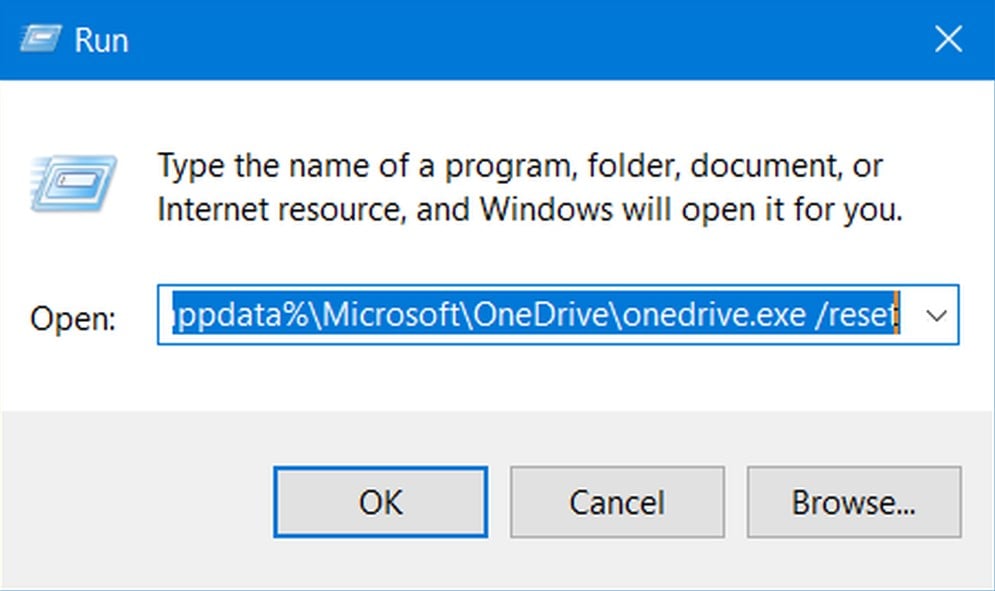
Способ 5: сбрасываем каталог Winsock
Речь идет о программном интерфейсе, который обрабатывает системные API, координирует работу программ Windows и отвечает за работу соединения TCP/IP. Выполняется процедура очень просто – в командную строку нужно ввести netsh winsock reset. После непродолжительного ожидания можем выполнять перезагрузку компьютера и проверить, сработало ли данное решение.
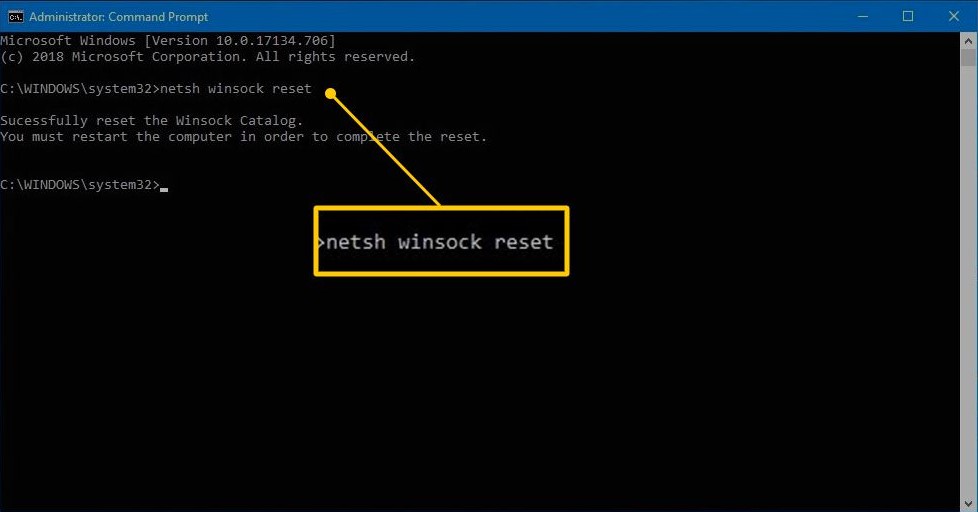
В общем-то перечисленных мер должно оказаться достаточно. На основании того, что мы слышали, ошибка 0x8004de40 всегда решается одним из ранее указанных способов.
After updating Windows to a new build, you might notice that when you try to sign in to OneDrive, you encounter the error message There was a problem connecting to OneDrive with an error code 0x8004de40. In this post, we will identify the potential cause, as well as provide the most suitable solutions you can try to successfully fix this OneDrive error code.
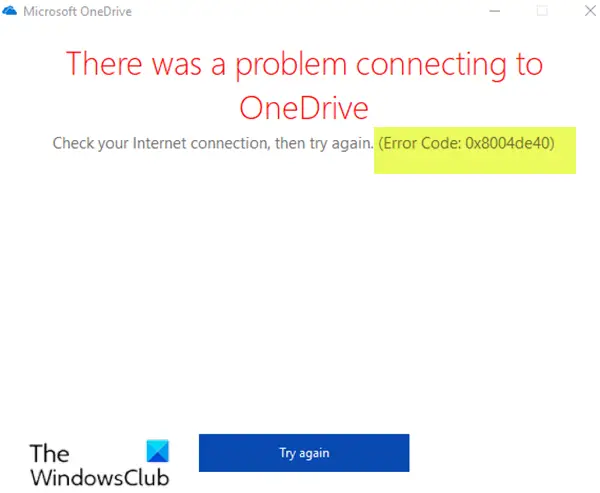
When you encounter this issue. you’ll receive the following full error message;
Microsoft OneDrive
There was a problem connecting to OneDrive
Check your Internet connection, then try again. (Error Code: 0x8004de40)
Try again
This OneDrive error means the app is having difficulties connecting to the cloud. And the major cause of this is a poor or unstable internet connection.
However, it does not seem that the culprit of the error is actually the Internet itself. According to affected users, everything else (Outlook, Edge, Chrome, Store, etc.), except OneDrive app works.
If you’re faced with this issue, you can try our recommended solutions below in no particular order and see if that helps to resolve the issue.
- Check Internet Connection
- Modify Internet Properties
- Disable Proxy settings (if applicable)
- Reset OneDrive
- Reset Winsock Catalog
Let’s take a look at the description of the process involved concerning each of the listed solutions.
1] Check Internet Connection
Refreshing your Internet connection is the first maintenance procedure to try. If you are using Ethernet cable, try unplugging it and re-establish the connection. In case of Wi-Fi, try power cycling the modem and check if that helps to resolve the OneDrive error 0x8004de40.
Do the following:
- Switch OFF the modem, router, and computer.
- Switch ON the modem only and wait till the lights on the device are stable.
- Now switch ON the router and wait till lights in the router are stable.
- Finally, switch ON the computer and check if the issue is resolved.
2] Modify Internet Properties
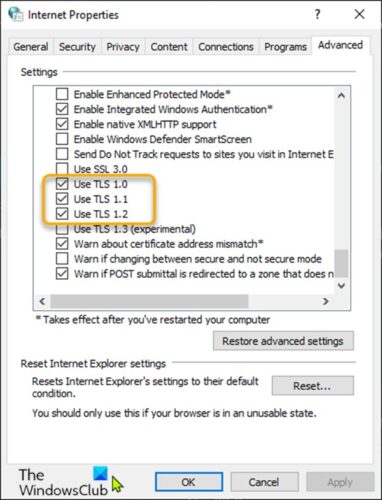
Do the following:
- Press Windows key + R, to invoke the Run dialog.
- In the Run dialog box, type
inetcpl.cpl, and hit Enter to open Internet Properties applet. - In the applet, switch to Advanced tab.
- Now, check the following options:
Use TLS 1.0
Use TLS 1.1
Use TLS 1.2
- Click Apply and OK to save the changes.
- Restart your computer.
See if the issue is resolved. If not, try the next solution.
3] Disable Proxy settings (if applicable)
A Proxy server could trigger this error due to some kind of interference that ends up blocking communications between the OneDrive app installed on your Windows 10 device and the internet/cloud. In this case, you can try to remove any proxy server from your computer and see if that resolves the issue.
4] Reset OneDrive
You can try resetting OneDrive and see if that helps to resolve the issue.
5] Reset Winsock Catalog
This solution requires you to reset Winsock and see if that helps.
Hope this helps you fix this OneDrive error.
How do I fix OneDrive sync issues in Windows 11?
If OneDrive is not syncing files/folders in your Windows 11 system, then connect your OneDrive account to Windows using the Settings app and then restart the sync process. If this doesn’t help, check if all folders you want to sync are selected. You need to use the Choose folders section in the Account tab of OneDrive settings for it. You can also unlink your PC and sync once again or reset the OneDrive to fix sync issues.
How do I fix a corrupted OneDrive?
If you are having trouble using the OneDrive app on Windows 11/10, you can reset it to fix your problem. For Microsoft 365 subscribers, there is a Restore your OneDrive feature that can be used to undo all actions on files and folders within the last 30 days (Yesterday, Three weeks ago, custom date and time, etc.). So, if your OneDrive files are infected with some malware, corrupted, overwritten, etc., you will be able to restore your OneDrive account.
Related post: OneDrive error code 0x8004de34.
При попытке войти в настольный клиент OneDrive вы можете столкнуться с кодом ошибки OneDrive 0x8004de40. Полное сообщение об ошибке гласит: возникла проблема с подключением к OneDrive и предлагается повторить попытку.
Это может быть серьезной проблемой для многих пользователей, поскольку влияет на нормальное использование службы OneDrive.
Итак, в этом руководстве мы рассмотрим некоторые проверенные решения и распространенные триггеры этой ошибки.
Почему я получаю код ошибки OneDrive 0x8004de40?
Если вы получаете код ошибки OneDrive 0x8004de40, это может быть вызвано любой из следующих причин:
- Неправильная конфигурация Интернета. Это основная причина ошибки для большинства пользователей. Вероятно, у вас слабое интернет-соединение и вы не можете правильно получить доступ к облаку.
- Поврежденная установка OneDrive. Если установка повреждена, это может вызвать несколько ошибок. Код ошибки 0x8004de40 может быть одним из них.
- Стороннее антивирусное программное обеспечение. В программном обеспечении могут возникать конфликты, вызывающие эту проблему. Часто это вторичное антивирусное программное обеспечение, установленное на ПК у многих пользователей.
- Устаревшее программное обеспечение. Следует помнить, что работа с необновленными службами Microsoft вызовет ошибки. Было бы лучше, если бы вы были в курсе всего вашего программного обеспечения, чтобы избежать этого.
Имея в виду эти причины, давайте теперь рассмотрим некоторые решения, которые другие пользователи сочли эффективными.
Как исправить код ошибки OneDrive 0x8004de40?
1. Измените свойства Интернета
- Нажмите Windows клавишу + R сочетание клавиш, чтобы открыть «Выполнить».
- Введите inetcpl.cpl и нажмите OK, чтобы открыть окно свойств Интернета.

- В окне свойств Интернета откройте вкладку «Дополнительно» и в разделе «Настройки » прокрутите вниз, найдите следующие параметры и установите их флажки: «Использовать TLS 1.0», «Использовать TLS 1.1», «Использовать TLS 1.2».

- Нажмите «Применить» и «ОК», чтобы сохранить изменения.
TLS 1.0 и выше — это протокол безопасности, который помогает устанавливать каналы шифрования в компьютерной сети. Ваш клиент OneDrive может работать неправильно, если эти протоколы отключены.
2. Настройте параметры интернет-прокси.
- Нажмите Windows клавишу + R сочетание клавиш, чтобы открыть «Выполнить».
- Введите inetcpl.cpl и нажмите OK, чтобы открыть окно свойств Интернета.

- Откройте вкладку «Подключения» в окне «Свойства обозревателя» и нажмите «Настройки локальной сети» .

- В разделе «Настройки локальной сети» снимите флажок «Использовать прокси-сервер для вашей локальной сети» и установите флажок «Автоматически определять настройки».

- Нажмите «Применить» и «ОК», чтобы сохранить изменения.
Прокси-серверы позволяют обойти определенные ограничения, наложенные вашим интернет-провайдером, в то время как некоторые организации используют их для установки безопасного подключения к своей сети.
Однако иногда неправильные настройки прокси-сервера могут создавать проблемы с учетной записью OneDrive, что приводит к ошибке подключения.
Вы не можете подключиться к прокси-серверу в Windows 10? Не стесняйтесь немедленно оставить все проблемы с прокси-сервером в прошлом.
3. Сбросьте клиент OneDrive
- Нажмите Windows + I , чтобы открыть приложение «Настройки», затем нажмите «Приложения».

- Выберите «Приложения и функции» и нажмите «OneDrive».

- Нажмите «Дополнительные параметры» и в окне дополнительных параметров OneDrive прокрутите вниз и нажмите «Завершить».

- Снова прокрутите вниз, нажмите «Сброс», затем нажмите «Сброс», чтобы подтвердить действие.
- Закройте окно настроек Windows, перезапустите OneDrive и проверьте наличие улучшений.
Альтернативный способ сброса OneDrive:
- Нажмите Windows клавишу + R , чтобы открыть «Выполнить», введите следующую команду в поле «Выполнить» и нажмите «ОК»:
%localappdata%MicrosoftOneDriveonedrive.exe
- Дождитесь выполнения команды и перезапустите клиент OneDrive для настольных ПК.
- Проверьте, можете ли вы сейчас установить соединение.
Сброс клиента OneDrive может помочь решить проблемы из-за неправильного кэша и конфигурации.
4. Сбросить свойства Winsock
- Введите команду в поле поиска, щелкните правой кнопкой мыши параметр «Командная строка» и выберите «Запуск от имени администратора».

- В командной строке введите следующую команду и нажмите Enter:
Netsh winsock reset catalog - После успешного выполнения команды закройте командную строку и перезагрузите компьютер.
Если у вас возникли проблемы с доступом к командной строке от имени администратора, будьте уверены, наши простые советы помогут вам в кратчайшие сроки.
5. Удалить ключи реестра
- Нажмите Windows + R , введите regedit и нажмите Enter .

- Перейдите по указанному ниже пути:
ComputerHKEY_LOCAL_MACHINESOFTWAREPoliciesMicrosoftCryptographyConfigurationSSL0010002Functions - Удалите функциональную клавишу, если она существует.
Даже после выполнения всех шагов, описанных в этой статье, код ошибки OneDrive 0x8004de40 сохраняется; запустите Microsoft Store и проверьте, доступно ли обновление для клиента OneDrive.
Кроме того, загрузите и установите все ожидающие обновления Windows, выбрав «Пуск» > «Параметры» > «Обновление и безопасность» > «Обновления Windows».
Оставьте любые другие вопросы или предложения в разделе комментариев ниже, и мы проверим их.
После обновления Windows сборки 1703, многие пользователи сталкиваются с ошибкой одного диска 0x8004de40 в Windows 10. Пользователи сталкиваются с этим кодом ошибки с сообщением: «Возникла проблема с подключением к OneDrive» с возможностью повторной попытки. Эта ошибка указывает на то, что в приложении возникла какая-то неисправность или возникли трудности с подключением к облачным серверам Microsoft. В конечном итоге доступ пользователей к приложению ограничен и заблокирован. В большинстве случаев проблемы с подключением в приложениях возникают из-за нестабильного подключения к Интернету. Но в этом случае все остальные приложения, похоже, отлично работают с подключением к Интернету, за исключением OneDrive. Уведомление об ошибке выглядит следующим образом:
Уведомление об ошибке входа в OneDrive
Поскольку OneDrive — это приложение, которому для распространения требуется постоянный доступ в Интернет, его ошибки в основном связаны с проблемами в Интернете. Список причин этой конкретной ошибки One Drive, подтвержденный пользователями и нашими исследователями, приведен ниже:
- Подключение к Интернету: большинству приложений для правильной работы требуется стабильное и быстрое подключение к Интернету, и Microsoft OneDrive является одним из таких приложений. Если есть проблема с вашим подключением к Интернету, OneDrive не сможет подключиться к облаку, в результате чего отобразится код ошибки, как и рассматриваемый. Если все другие интернет-приложения правильно работают на вашем компьютере с вашим интернет-соединением, то для этой ошибки может быть другая причина.
- Устаревшая Windows: серверы Microsoft действуют как концентратор для своего облака (OneDrive) и самой операционной системы (Windows). Если вы пропустили последние обновления Microsoft, приложение OneDrive может столкнуться с трудностями при подключении к недавно обновленным серверам Microsoft, что в конечном итоге приведет к рассматриваемой ошибке.
- Поврежденная установка OneDrive: сообщения об ошибках установки некоторых приложений недостаточно заметны для пользователей. Пользователи не получают предупреждающих сообщений, если некоторые файлы определенной программы повреждены, что приводит к отображению ошибок. Это приведет к тому, что приложение OneDrive перестанет работать должным образом, то есть OneDrive не сможет подключиться к серверам Microsoft, поэтому вы не сможете войти в свою учетную запись Microsoft.
- Неправильные настройки Интернета: некоторые протоколы безопасности в Интернете помогают установить каналы шифрования в компьютерной сети. Если эти протоколы отключены или неправильно настроены, клиент OneDrive может работать неправильно, что приведет к обсуждаемой ошибке.
Предварительные условия:
Прежде чем переходить к решениям, мы советуем попробовать эти короткие обходные пути, которые сработали в Интернете для многих пользователей. Но если ошибка не исчезнет, приступайте к решениям. Возможные обходные пути, которые могут устранить или хотя бы уменьшить причины ошибки, перечислены ниже:
- Проверьте подключение к Интернету. Первое, что вы должны проверить, — это подключение к Интернету, работает оно или нет. Если вы используете Интернет с помощью кабеля Ethernet, убедитесь, что он правильно подключен. Если это беспроводное соединение, убедитесь, что маршрутизатор включен и работает без сбоев, или вы можете попробовать перезагрузить маршрутизатор. Еще один способ проверить подключение к Интернету — запустить браузер и открыть несколько страниц. Если страницы успешно загружены, значит, с вашим Интернетом все в порядке, а основная проблема заключается в другом.
- Обновление OneDrive: вам также следует попытаться проверить наличие обновления приложения, потому что иногда, когда установка обновления ожидает, приложения начинают показывать ошибки. Поэтому попробуйте обновить приложение до последней версии.
- Центр обновления Windows: если ожидается установка обновления Windows, некоторые приложения и программы больше не будут поддерживаться системой. Поэтому, если ваше обновление Windows доступно, но еще не установлено, установите его, выполнив следующие действия: Пуск> Настройки> Обновление и безопасность> Обновления Windows.
Решение 1. Настройте параметры интернет-прокси и DNS
Прокси-серверы позволяют обойти некоторые ограничения, применяемые вашими поставщиками услуг Интернета, в то время как некоторые организации применяют их для установки безопасного соединения с сетью. Однако иногда неправильные настройки прокси-сервера могут создавать проблемы с приложением OneDrive, что приводит к ошибке подключения. Кроме того, Microsoft определяет защиту транспортного уровня (TLS) для обеспечения аутентификации сервера для клиентов. TLS 1.0 и выше — это протокол безопасности, который помогает устанавливать каналы шифрования в компьютерной сети, как указано в причинах. Приложение OneDrive может работать неправильно, если эти протоколы TLS отключены.
Следовательно, нам необходимо отключить настройки прокси, включить протоколы TLS и правильно настроить параметры DNS, чтобы исправить проблему. Многие пользователи смогли решить проблему, следуя этому решению. Следуйте инструкциям ниже:
Отключить настройки интернет-прокси:
- Нажмите «Пуск», выполните поиск в свойствах Интернета и откройте его. Появится окно со всеми настройками Интернета, такими как «Общие», «Дополнительные», «Безопасность и подключения» и т. Д., Чтобы предоставить вам различные варианты в каждом разделе для настройки подключения к Интернету.Открытие параметров Интернета
- Выберите вкладку Подключения. Это откроет раздел настроек, в частности, для выбора желаемой и подходящей сети, например LAN, WAN и т. Д. Теперь нажмите на опцию настроек LAN.Открытие настроек LAN
- Здесь отметьте параметры Автоматически определять параметры и снимите флажок Использовать прокси-сервер для вашей локальной сети под прокси-сервером. Это полностью отключит или деактивирует настройки вашего интернет-прокси.Отключение настроек интернет-прокси
- Щелкните ОК и закройте окно.
Включите протоколы TLS:
- Одновременно нажмите клавиши Windows + R на клавиатуре. Откроется диалоговое окно «Выполнить команду». Это позволит вам открывать файлы и папки, запускать программы и получать доступ к интернет-ресурсам в Windows.
- Введите inetcpl.cpl в строку поиска и нажмите Enter на клавиатуре. Откроется окно «Свойства обозревателя», содержащее все параметры Интернета, такие как «Общие», «Дополнительно», «Безопасность», «Подключения» и т. Д., Чтобы предоставить вам различные параметры в каждом разделе для настройки подключения к Интернету и свойств.Открытие параметров обозревателя с помощью диалогового окна «Выполнить»
- Теперь перейдите на вкладку «Дополнительно». В разделе настроек прокрутите вниз, найдите параметр TLS и отметьте TLS 1.0, TLS 1.1 и TLS 1.2. Щелкните Применить> ОК. Это включит все перечисленные протоколы TLS, которые помогут приложению Microsoft OneDrive легко подключаться к серверам Microsoft.Включение протоколов TLS
- Перезагрузите компьютер. Это позволит Windows обработать и применить все последние настройки, сделанные в системе.
- Откройте приложение OneDrive. Попробуйте войти сейчас, чтобы проверить, устранена ли проблема. Если это не так, то причиной этой ошибки, безусловно, является «Поврежденная установка», которую можно решить, выполнив Решение 2, которое включает метод сброса приложения OneDrive.
Решение 2. Сбросьте приложение OneDrive
Как указывалось ранее в причинах, поврежденная установка OneDrive приведет к появлению кода ошибки OneDrive 0x8004de40. Поврежденные файлы приложения вызывают неисправность, которая не только останавливает распространение приложения, но также существует большая вероятность того, что это может повредить файлы вашей операционной системы. Наши исследователи рекомендуют сбросить приложение OneDrive, которое вернет его к состоянию по умолчанию, исправив все изменения, которые были внесены в него пользователем, самим приложением или системой. Это оказалось полезным решением для многих пользователей Интернета. Следуйте инструкциям ниже, чтобы успешно сбросить приложение OneDrive:
- Одновременно нажмите клавиши Windows + R на клавиатуре. Откроется диалоговое окно «Выполнить команду». Это позволит вам открывать файлы и папки, запускать программы и получать доступ к интернет-ресурсам в Windows.
- Скопируйте и вставьте следующую команду в строку поиска и нажмите Enter на клавиатуре. После этого он быстро сбросит приложение OneDrive, вернув его в состояние по умолчанию.% Localappdata% Microsoft OneDrive onedrive.exe / resetСброс приложения OneDrive
- Перезагрузите компьютер. Это позволит Windows обработать и применить все последние настройки, сделанные в системе.
- Откройте приложение OneDrive и попробуйте войти сейчас. Это наконец решит вашу проблему.
Примечание. Сброс One Drive не влияет на личные данные, он только повторно синхронизирует файлы данных приложения OneDrive. Тем не менее, он удалит некоторые настройки приложения, которые вы могли изменить, включая кеш. После сброса вам нужно будет запустить приложение с нуля, т.е. войти в систему с вашими учетными данными.
OneDrive, возможно, является одним из лучших облачных решений для хранения и резервного копирования для компьютеров с Windows. Его функциональные возможности безграничны, и им так же легко пользоваться, как и настраивать. При его использовании вы столкнетесь с некоторыми случайными сбоями. Типичным примером является код ошибки 0x8004de40, который указывает на то, что приложение OneDrive сталкивается с некоторыми проблемами с подключением. Если в вашем приложении OneDrive отображается эта ошибка, мы объясним три различных способа ее устранения в следующих абзацах.

Для каждой проблемы/проблемы OneDrive есть прикрепленный код ошибки, который помогает легко диагностировать, что пошло не так с приложением. Ниже мы объясним, что вызывает ошибку 0x8004de40 и как ее исправить.

Чтобы узнать больше о кодах ошибок OneDrive, посетите Центр поддержки Microsoft Office. А пока давайте поговорим о коде ошибки 0x8004de40 и его решениях.
Способ 1: проверьте подключение к Интернету
По данным Microsoft, код ошибки 0x8004de40 в OneDrive означает, что у приложения возникают проблемы с подключением к облаку. И основной причиной этого является плохое или нестабильное интернет-соединение. Чтобы устранить эту ошибку, первое, что нужно сделать, это убедиться, что с вашим интернет-соединением все в порядке.
Если вы подключаетесь к Интернету с помощью кабеля Ethernet, убедитесь, что кабель правильно подключен. Если это беспроводное соединение, убедитесь, что ваш маршрутизатор включен и работает без сбоев. Также можно попробовать перезагрузить роутер.

Еще один способ убедиться, что ваш интернет работает отлично, — запустить веб-браузер и открыть пару веб-страниц. Если ваш браузер успешно загружает страницы, это означает, что с подключением к Интернету проблем нет. В противном случае вы можете захотеть исправить свой маршрутизатор или Ethernet-соединение.
Однако, если ваше подключение к Интернету работает отлично и вы можете использовать Интернет с любым другим приложением на своем ПК, кроме OneDrive, вам следует попробовать другие методы, описанные ниже, чтобы очистить код ошибки 0x8004de40.
Способ 2: сброс сокета Windows (Winsock)
Одним из наиболее распространенных и эффективных решений для устранения проблем с сетью и подключением на компьютере с Windows является сброс сокета Windows (сокращенно Winsock). Во-первых, Winsock — это программа, больше похожая на посредника, которая облегчает соединение и обмен данными между приложением/программным обеспечением вашего компьютера и вашим Интернетом.

Проще говоря, Winsock — это причина, по которой ваши приложения могут использовать Интернет. Если ваше интернет-соединение надежное и стабильное, но некоторые из ваших приложений не могут получить доступ к сети, сброс Winsock может помочь решить проблему.
Ошибка 0x8004de40 связана с неспособностью OneDrive подключиться к Интернету, и сброс Winsock должен исправить любую сетевую проблему, влияющую на приложение. Выполните следующие действия, чтобы сбросить сокеты Windows на вашем ПК и снова запустить OneDrive.
Шаг 1: Нажмите сочетание клавиш Windows + X, чтобы открыть меню быстрого доступа Windows.
Шаг 2: Нажмите «Командная строка» («Администратор») и предоставьте приложению административный доступ.

Это запустит интерфейс командной строки Windows.
Шаг 3: Введите каталог сброса netsh winsock введите команду в терминал командной строки и нажмите кнопку Enter.

Это сбросит сокеты Windows вашего компьютера и устранит проблемы с подключением.
Шаг 4: Перезагрузите компьютер, чтобы завершить сброс Winsock.

Попробуйте войти в свой OneDrive после перезагрузки компьютера, и код ошибки 0x8004de40 больше не должен появляться.
Когда приложение или программа на вашем ПК с Windows начинает работать неправильно или работать ненормально, одним из самых быстрых способов исправления является сброс приложения. Это вернет приложение в состояние по умолчанию, в котором оно было, когда вы только что установили его на свой компьютер.
Сброс приложения OneDrive также может помочь устранить ошибку 0x8004de40, и вот как это сделать.
Шаг 1: Нажмите кнопку Windows Key + R на клавиатуре, чтобы открыть диалоговое окно «Выполнить Windows».

Шаг 2: Введите или вставьте эту команду %localappdata%MicrosoftOneDriveonedrive.exe /reset в предоставленное поле и нажмите Enter на клавиатуре или нажмите OK.

Эта команда сбросит ваше приложение OneDrive.
Шаг 3: Запустите OneDrive после процесса сброса, и он должен работать без каких-либо сообщений об ошибках. Кроме того, вы можете вставить эту команду %localappdata%MicrosoftOneDriveonedrive.exe в диалоговом окне «Выполнить» и нажмите «ОК», чтобы быстро запустить OneDrive.

Мы также рекомендуем перезагрузить компьютер после сброса приложения OneDrive.
Примечание. Сброс приложения может привести к удалению некоторых данных, настроек и других сохраненных настроек приложения.
Это означает, что вам, возможно, придется настроить приложение OneDrive с нуля, т. е. повторно ввести свои учетные данные для входа и изменить настройки. Хорошо, что сброс приложения устраняет ошибку OneDrive 0x8004de40.
Заставьте OneDrive снова работать
Если у вас возникли проблемы с использованием или входом в приложение OneDrive на вашем компьютере с Windows из-за кода ошибки подключения 0x8004de40, любой из приведенных выше методов устранения неполадок должен помочь вам исправить это. Если вам нужна помощь по другим проблемам с OneDrive, у нас есть пара руководств по OneDrive, которые могут вам помочь. Проверьте их.
Далее: у вас есть несколько учетных записей OneDrive? Узнайте, как добавить их на свой компьютер с Windows и эффективно управлять ими, в статье, ссылка на которую приведена ниже.
Post Views: 290
OneDrive client for Windows 11 or Windows 10, at times, may throw up errors which will be accompanied by error codes to help us troubleshoot and fix the issue. Today, we will be checking out how to fix various OneDrive errors. Here’s how to fix OneDrive Error Codes 1, 2, 6, 36, 0x8001007, 0x8004de40, 0x8004de85 or 0x8004de8a, 0x8004def0, 0x8004def7, 0x8004de90, 0x80070005, etc.
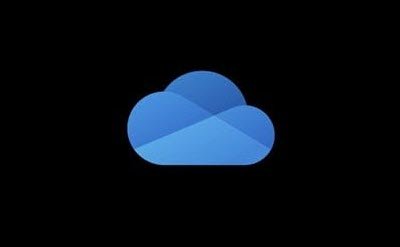
We will be covering the potential fixes for the following OneDrive error codes:
- Error Code 1
- Error Code 2
- Error Code 6
- Error Code 36
- Error Code 0x80004005
- Error Code 0x80010007
- Error Code 0x80040c81
- Error Code 0x8004de40
- Error Code 0x8004de80 or 0x8004de86
- Error Code 0x8004de85 or 0x8004de8a
- Error Code 0x8004de90
- Error Code 0x8004de96
- Error Code 0x8004dea3
- Error Code 0x8004deb4
- Error Code 0x8004ded2
- Error Code 0x8004ded7
- Error Code 0x8004def0
- Error Code 0x8004def4
- Error Code 0x8004def7
- Error Code 0x8004de90
- Error Code 0x80070005
- Error code: 0x80070005 when setting up Known Folder Move in OneDrive for Business
- Error Code 0x8007016a
- Error Code 0x8007018b
- Error Code 0x80070194
- Error Code 0x80049d61
- Error Code 0x8004de42
- Error Code 0x8004dedc
- OneDrive cannot connect to Windows [WORKAROUND]
- Problem accessing the store
- Sorry, OneDrive can’t add your folder right now
- Subscription is redeemed on another account
- The file or folder already exists on OneDrive.
- Upload blocked
- Unable to apply the subscription
- You’re already syncing this account [WORKAROUND]
- You’re syncing a different account [WORKAROUND]
Make sure that you are using the latest version of OneDrive – which you can download by clicking here.
1] OneDrive Error Code 1
This error code does not have any specific root cause. But still, we have certain checks that we can perform to verify if everything is working well.
From the System Tray, click on either of the Blue or White OneDrive icon.
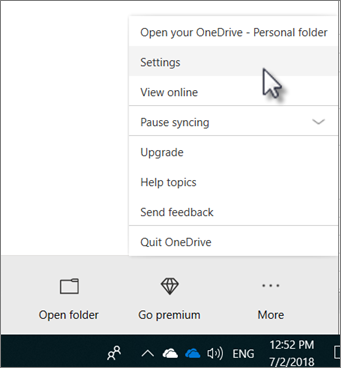
Now click on View Online from the Activity Center that you get. Check if that redirects you to the right page.
2] OneDrive Error Code 2
This error refers to the scenario when OneDrive is facing some authentication issues in fetching your account details from the server.
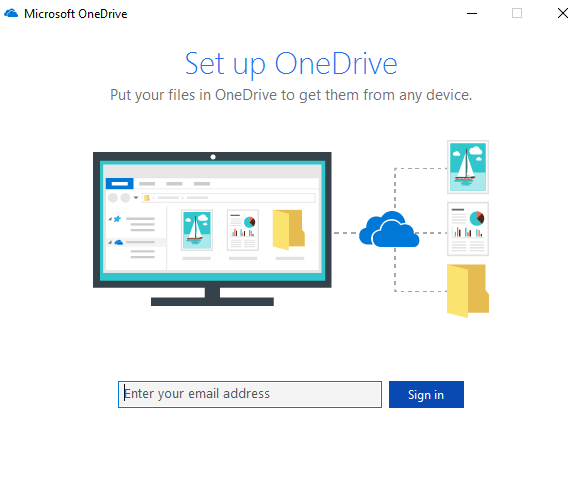
You can reverify if your Email address and Password combinations are correct and relogin to OneDrive on your computer.
3] Error Code 36
Error code 36 may be seen if you exceed SharePoint limits on the amount of data items that can be managed at any one time.
Read: How to fix OneDrive sync issues?
4] OneDrive Error Code 6
This error occurs when the connection to the server is timed out. There can be many factors resulting in this error.
You can check your Internet Connection. Use a different one and see.
You can also check the status of Microsoft Office Online Services.
Rebooting your device can also be of great help.
An authentication issue with Outlook or Outlook People might also be experiencing an error, and you can wait and try again in some time.
5] Error Code 0x80004005
Make sure that all the latest Windows 10 Feature Updates are installed
6] OneDrive Error Code 0x80010007
Error Code 0x80010007 triggers when there are issues in syncing between the device and the OneDrive servers.
The workaround for this issue is simple and straightforward.
You have to unlink and then re-setup your account on the particular device.
On Windows 10, you can select either the white or blue OneDrive icon to launch the Activity Center.
Now click on More and then select Settings.
Finally, select Unlink this PC.
You will get the Welcome to OneDrive wizard. Follow the on-screen instructions to proceed further.
7] Error Code 0x80040c81
Error Code 0x80040c81 can be fixed by resetting your OneDrive.
8] OneDrive Error Code 0x8004de40
Error 0x8004de40 usually occurs when OneDrive on Windows 10 is having issues in connecting to the servers.
The only thing that you can do now is to check your internet connection and reverify if you are on a reliable network.
Switching networks can also emerge as a workaround.
9] Error Code 0x8004de80 or 0x8004de86
You will have to uninstall and reinstall the OneDrive app.
10] OneDrive Error Code 0x8004de85 or 0x8004de8a
Error Code 0x8004de85 or 0x8004de8a triggers when there are issues in matching your sign-in details with the OneDrive servers.
The workaround for this issue is that you have to check and fix your account details on a particular device.
On Windows 10, you can select either the white or blue OneDrive icon to launch the Activity Center.
Now click on More and then select Settings.
Under the tab called Account, check if the correct OneDrive account details are displayed.
11] Error Code 0x8004de90
Error code 0x8004de90 will be displayed if OneDrive has not been set up fully. So please check your installation and, if need be, reinstall the app and sign in afresh.
12] Error Code 0x8004de96
This can occur after you have changed your Microsoft Account password.
13] Error Code 0x8004dea3
Some OS files are creating issues. Run System File Checker to scan Windows and restore your files.
14] Error Code 0x8004deb4
Open Registry Editor and navigate to:
HKEY_CURRENT_USERSOFTWAREMicrosoftOneDrive
Right-click in the right pane and add a new DWORD and name it EnableADAL. Please give it a value of 2.
15] Error Code 0x8004ded2
You need to reset OneDrive. You won’t lose files or data by resetting OneDrive on your computer.
16] Error Code 0x8004ded7
Download the latest updates for Windows 10 and ensure that your OneDrive is updated to the latest version.
17] OneDrive Error Code 0x8004def0
The Error Code 0x8004def0 mostly occurs if the password has been changed from another source.
This may happen if an organization forces the users to change their password every 60 days or something.
You can try using the Web version of your Outlook or Office 365 services and use the same password to log in again.
18] Error Code 0x8004def4
Error Code 0x8004def4 can occur if your account credentials have changed or expired.
19] OneDrive Error Code 0x8004def7
This error code will always trigger when your OneDrive account has been frozen or been suspended. You will have to contact Microsoft.
20] OneDrive Error Code 0x8004de90
The partial setup of a OneDrive account results in this error.
All you can do is re-setup your account.
You can do it by searching for OneDrive in the Search box and then follow the on-screen instructions to get it set upright.
21] OneDrive Error Code 0x80070005
This error triggers when there are issues with OneDrive’s updates being installed.
For that, you and first get the latest Windows Updates from the Settings Apps by selecting the Check for updates button.
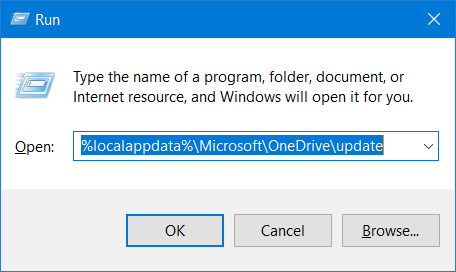
After all the latest updates have been installed, hit the WINKEY + R button combinations to launch the Run utility.
Inside the text field, enter the following,
%localappdata%MicrosoftOneDriveupdate
And hit Enter.
Run the file named as OneDriveSetup.exe to install the latest version of OneDrive downloaded on your computer.
22] Error Code 0x80070005
Error Code 0x80070005 when settings up Known Folder Move in OneDrive for Business is caused on OneDrive for Business only and due to a misconfiguration in the Group Policy Editor.
To fix it, hit the WINKEY + R button combination to launch the Run utility, type in gpedit.msc, and hit Enter. Once Group Policy Editor opens, navigate to the following setting-
User Configuration > Administrative Templates > Desktop
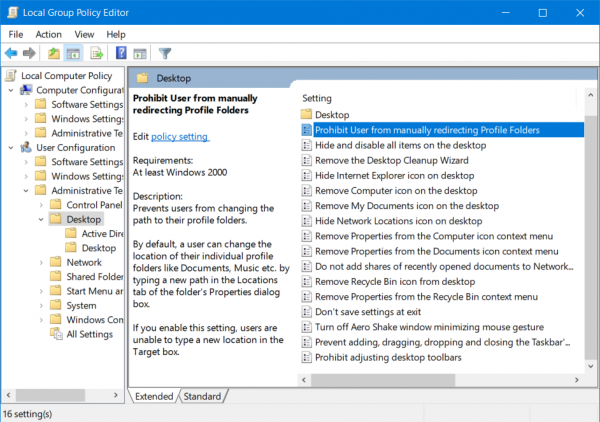
Now, on the right-side panel and double click on Prohibit User from manually redirecting Profile Folders and set the radio button to Not Configured for it.
This policy prevents users from changing the path to their profile folders. By default, a user can change the location of their individual profile folders like Documents, Music etc. by typing a new path in the Locations tab of the folder’s Properties dialog box. If you enable this setting, users are unable to type a new location in the Target box.
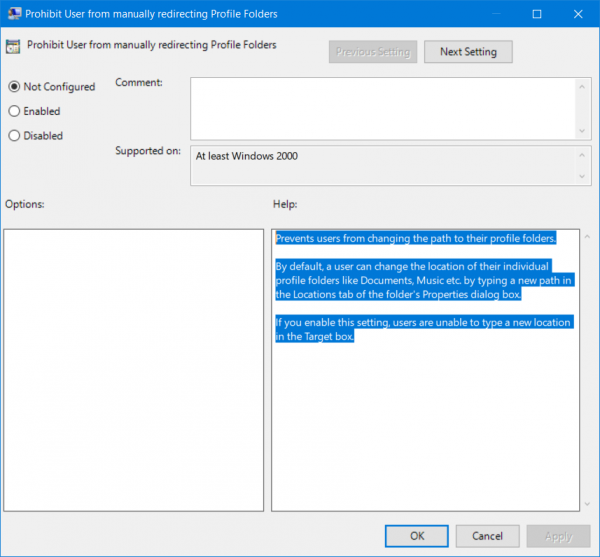
Exit the Group Policy Editor and then reboot your computer for the changes to take effect.
Also, your Administrator might have restricted you from performing this operation. You can contact them for more information about this too.
23] Error Code 0x8007016a
Open OneDrive > More > Settings and uncheck the Save space and download files as you use the box.
Next, reset OneDrive. After the reset, re-enable Files on Demand.
24] Error Code 0x8007018b
You may see Error Code 0x8007018b if you are trying to delete, move or rename a file that is open or in use by OneDrive. Wait for OneDrive to finish syncing.
25] Error Code 0x80070194
Open Run box.
Copy-paste this into the Run box and press OK:
%localappdata%MicrosoftOneDriveonedrive.exe /reset
If you see a “Windows cannot find” message, copy-paste this and press OK:
C:Program Files (x86)Microsoft OneDriveonedrive.exe /reset
26] Error Code 0x80070194
The error occurs when there is an issue with the Files on Demand Feature in OneDrive which can be fixed by fixing sync and even performing a reset. Please read our detailed guide on how to fix this problem
27] Error Code 0x80049d61
It’s a known issue related to OneDrive Store app. You can either install OneDrive from the Official website or use OneDrive on the web. Since the functionality is the same, you will not miss out on any feature.
28] Error Code 0x8004de42
The error message related to this code is—Your proxy settings require authentication—which occurs when trying to sign in to OneDrive. You need to check that check you are not using an authenticated proxy to connect to OneDrive. Most of the authenticated proxies aren’t supported in OneDrive.
29] Error Code 0x8004dedc
This is a Gelo Location problem associated with OneDrive. If you have moved from one part of the globe to another or have changed the region on your computer, ask your IT admin to resolve it for you. It is related to the Work or School accounts.
31] OneDrive cannot connect to Windows
The error is related to the Files On-Demand feature that required a continuous internet connection to display a list of files taking up space on the PC. Here is how to fix this problem.
33] Problem accessing the store
To resolve this problem, make sure you have the latest update to OneDrive. You are signed in to the account that has permission to buy or download apps. This usually happens if you have OneDrive Subscription.
34] Sorry, OneDrive can’t add your folder right now
Make sure you are signed in to your OneDrive account before you create a folder there. If you have signed out and try to create a folder, it will create a problem as the folder is locked to OneDrive.
35] Subscription is redeemed on another account
If you have more than one OneDrive account, make sure to check that you are using the right Microsoft account associated with the OneDrive you have an issue with. If you accidentally redeem the code that was supported to be used with another account, there is no way to get it back.
36] The file or folder already exists on OneDrive
You get this issue after deselecting a folder from the list of folders you choose to sync. It’s usually because of a conflict, and the best way to resolve this is to remove the file or folder from OneDrive Online.
37] Upload blocked
The message appears when the Office Upload Cache system interferes with OneDrive sync. Try turning off the related setting in the OneDrive settings.
38] Unable to apply the subscription
The issue may take 24 hrs to if you just renewed or applied for a new subscription. The best way to expedite is to contact customer support. Make sure you know the details of your Microsoft account, as it will be verified before the issue is resolved.
39] You’re already syncing this account [WORKAROUND]
The error occurs when you try to add your account to OneDrive for Mac. The Workaround is to delete the OneDriveSyncClientSuite.plist from the Keychain Access.
40] You’re syncing a different account [WORKAROUND]
The issue occurs if you have changed your Microsoft Account password or using a different account. The best would be to sign out and sign back in to fix the problem.
Did you find the fix that you were looking for?
OneDrive client for Windows 11 or Windows 10, at times, may throw up errors which will be accompanied by error codes to help us troubleshoot and fix the issue. Today, we will be checking out how to fix various OneDrive errors. Here’s how to fix OneDrive Error Codes 1, 2, 6, 36, 0x8001007, 0x8004de40, 0x8004de85 or 0x8004de8a, 0x8004def0, 0x8004def7, 0x8004de90, 0x80070005, etc.
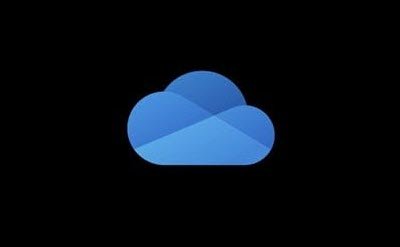
We will be covering the potential fixes for the following OneDrive error codes:
- Error Code 1
- Error Code 2
- Error Code 6
- Error Code 36
- Error Code 0x80004005
- Error Code 0x80010007
- Error Code 0x80040c81
- Error Code 0x8004de40
- Error Code 0x8004de80 or 0x8004de86
- Error Code 0x8004de85 or 0x8004de8a
- Error Code 0x8004de90
- Error Code 0x8004de96
- Error Code 0x8004dea3
- Error Code 0x8004deb4
- Error Code 0x8004ded2
- Error Code 0x8004ded7
- Error Code 0x8004def0
- Error Code 0x8004def4
- Error Code 0x8004def7
- Error Code 0x8004de90
- Error Code 0x80070005
- Error code: 0x80070005 when setting up Known Folder Move in OneDrive for Business
- Error Code 0x8007016a
- Error Code 0x8007018b
- Error Code 0x80070194
- Error Code 0x80049d61
- Error Code 0x8004de42
- Error Code 0x8004dedc
- OneDrive cannot connect to Windows [WORKAROUND]
- Problem accessing the store
- Sorry, OneDrive can’t add your folder right now
- Subscription is redeemed on another account
- The file or folder already exists on OneDrive.
- Upload blocked
- Unable to apply the subscription
- You’re already syncing this account [WORKAROUND]
- You’re syncing a different account [WORKAROUND]
Make sure that you are using the latest version of OneDrive – which you can download by clicking here.
1] OneDrive Error Code 1
This error code does not have any specific root cause. But still, we have certain checks that we can perform to verify if everything is working well.
From the System Tray, click on either of the Blue or White OneDrive icon.
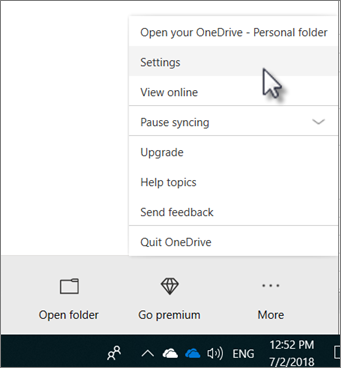
Now click on View Online from the Activity Center that you get. Check if that redirects you to the right page.
2] OneDrive Error Code 2
This error refers to the scenario when OneDrive is facing some authentication issues in fetching your account details from the server.
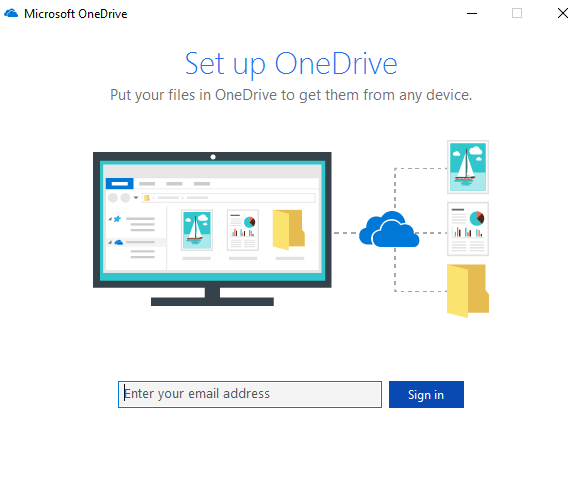
You can reverify if your Email address and Password combinations are correct and relogin to OneDrive on your computer.
3] Error Code 36
Error code 36 may be seen if you exceed SharePoint limits on the amount of data items that can be managed at any one time.
Read: How to fix OneDrive sync issues?
4] OneDrive Error Code 6
This error occurs when the connection to the server is timed out. There can be many factors resulting in this error.
You can check your Internet Connection. Use a different one and see.
You can also check the status of Microsoft Office Online Services.
Rebooting your device can also be of great help.
An authentication issue with Outlook or Outlook People might also be experiencing an error, and you can wait and try again in some time.
5] Error Code 0x80004005
Make sure that all the latest Windows 10 Feature Updates are installed
6] OneDrive Error Code 0x80010007
Error Code 0x80010007 triggers when there are issues in syncing between the device and the OneDrive servers.
The workaround for this issue is simple and straightforward.
You have to unlink and then re-setup your account on the particular device.
On Windows 10, you can select either the white or blue OneDrive icon to launch the Activity Center.
Now click on More and then select Settings.
Finally, select Unlink this PC.
You will get the Welcome to OneDrive wizard. Follow the on-screen instructions to proceed further.
7] Error Code 0x80040c81
Error Code 0x80040c81 can be fixed by resetting your OneDrive.
8] OneDrive Error Code 0x8004de40
Error 0x8004de40 usually occurs when OneDrive on Windows 10 is having issues in connecting to the servers.
The only thing that you can do now is to check your internet connection and reverify if you are on a reliable network.
Switching networks can also emerge as a workaround.
9] Error Code 0x8004de80 or 0x8004de86
You will have to uninstall and reinstall the OneDrive app.
10] OneDrive Error Code 0x8004de85 or 0x8004de8a
Error Code 0x8004de85 or 0x8004de8a triggers when there are issues in matching your sign-in details with the OneDrive servers.
The workaround for this issue is that you have to check and fix your account details on a particular device.
On Windows 10, you can select either the white or blue OneDrive icon to launch the Activity Center.
Now click on More and then select Settings.
Under the tab called Account, check if the correct OneDrive account details are displayed.
11] Error Code 0x8004de90
Error code 0x8004de90 will be displayed if OneDrive has not been set up fully. So please check your installation and, if need be, reinstall the app and sign in afresh.
12] Error Code 0x8004de96
This can occur after you have changed your Microsoft Account password.
13] Error Code 0x8004dea3
Some OS files are creating issues. Run System File Checker to scan Windows and restore your files.
14] Error Code 0x8004deb4
Open Registry Editor and navigate to:
HKEY_CURRENT_USERSOFTWAREMicrosoftOneDrive
Right-click in the right pane and add a new DWORD and name it EnableADAL. Please give it a value of 2.
15] Error Code 0x8004ded2
You need to reset OneDrive. You won’t lose files or data by resetting OneDrive on your computer.
16] Error Code 0x8004ded7
Download the latest updates for Windows 10 and ensure that your OneDrive is updated to the latest version.
17] OneDrive Error Code 0x8004def0
The Error Code 0x8004def0 mostly occurs if the password has been changed from another source.
This may happen if an organization forces the users to change their password every 60 days or something.
You can try using the Web version of your Outlook or Office 365 services and use the same password to log in again.
18] Error Code 0x8004def4
Error Code 0x8004def4 can occur if your account credentials have changed or expired.
19] OneDrive Error Code 0x8004def7
This error code will always trigger when your OneDrive account has been frozen or been suspended. You will have to contact Microsoft.
20] OneDrive Error Code 0x8004de90
The partial setup of a OneDrive account results in this error.
All you can do is re-setup your account.
You can do it by searching for OneDrive in the Search box and then follow the on-screen instructions to get it set upright.
21] OneDrive Error Code 0x80070005
This error triggers when there are issues with OneDrive’s updates being installed.
For that, you and first get the latest Windows Updates from the Settings Apps by selecting the Check for updates button.
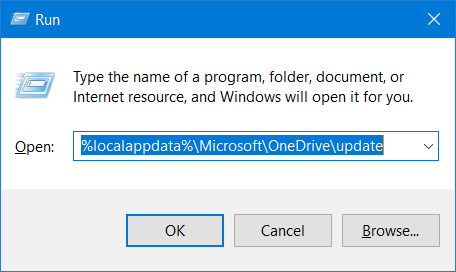
After all the latest updates have been installed, hit the WINKEY + R button combinations to launch the Run utility.
Inside the text field, enter the following,
%localappdata%MicrosoftOneDriveupdate
And hit Enter.
Run the file named as OneDriveSetup.exe to install the latest version of OneDrive downloaded on your computer.
22] Error Code 0x80070005
Error Code 0x80070005 when settings up Known Folder Move in OneDrive for Business is caused on OneDrive for Business only and due to a misconfiguration in the Group Policy Editor.
To fix it, hit the WINKEY + R button combination to launch the Run utility, type in gpedit.msc, and hit Enter. Once Group Policy Editor opens, navigate to the following setting-
User Configuration > Administrative Templates > Desktop
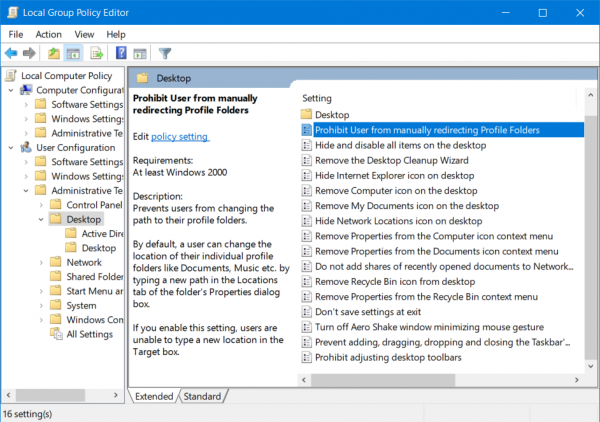
Now, on the right-side panel and double click on Prohibit User from manually redirecting Profile Folders and set the radio button to Not Configured for it.
This policy prevents users from changing the path to their profile folders. By default, a user can change the location of their individual profile folders like Documents, Music etc. by typing a new path in the Locations tab of the folder’s Properties dialog box. If you enable this setting, users are unable to type a new location in the Target box.
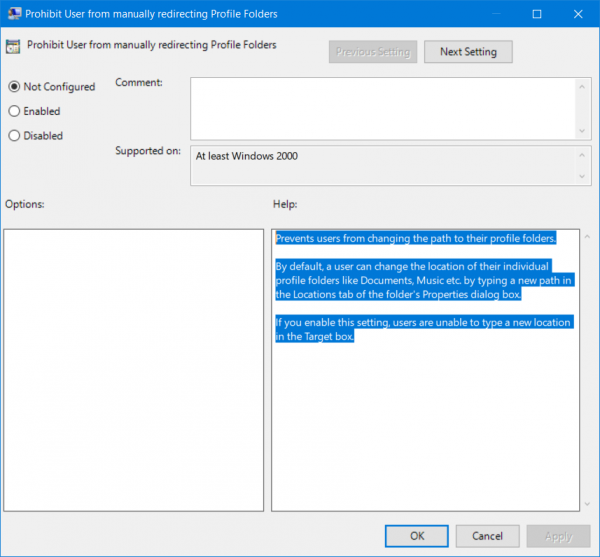
Exit the Group Policy Editor and then reboot your computer for the changes to take effect.
Also, your Administrator might have restricted you from performing this operation. You can contact them for more information about this too.
23] Error Code 0x8007016a
Open OneDrive > More > Settings and uncheck the Save space and download files as you use the box.
Next, reset OneDrive. After the reset, re-enable Files on Demand.
24] Error Code 0x8007018b
You may see Error Code 0x8007018b if you are trying to delete, move or rename a file that is open or in use by OneDrive. Wait for OneDrive to finish syncing.
25] Error Code 0x80070194
Open Run box.
Copy-paste this into the Run box and press OK:
%localappdata%MicrosoftOneDriveonedrive.exe /reset
If you see a “Windows cannot find” message, copy-paste this and press OK:
C:Program Files (x86)Microsoft OneDriveonedrive.exe /reset
26] Error Code 0x80070194
The error occurs when there is an issue with the Files on Demand Feature in OneDrive which can be fixed by fixing sync and even performing a reset. Please read our detailed guide on how to fix this problem
27] Error Code 0x80049d61
It’s a known issue related to OneDrive Store app. You can either install OneDrive from the Official website or use OneDrive on the web. Since the functionality is the same, you will not miss out on any feature.
28] Error Code 0x8004de42
The error message related to this code is—Your proxy settings require authentication—which occurs when trying to sign in to OneDrive. You need to check that check you are not using an authenticated proxy to connect to OneDrive. Most of the authenticated proxies aren’t supported in OneDrive.
29] Error Code 0x8004dedc
This is a Gelo Location problem associated with OneDrive. If you have moved from one part of the globe to another or have changed the region on your computer, ask your IT admin to resolve it for you. It is related to the Work or School accounts.
31] OneDrive cannot connect to Windows
The error is related to the Files On-Demand feature that required a continuous internet connection to display a list of files taking up space on the PC. Here is how to fix this problem.
33] Problem accessing the store
To resolve this problem, make sure you have the latest update to OneDrive. You are signed in to the account that has permission to buy or download apps. This usually happens if you have OneDrive Subscription.
34] Sorry, OneDrive can’t add your folder right now
Make sure you are signed in to your OneDrive account before you create a folder there. If you have signed out and try to create a folder, it will create a problem as the folder is locked to OneDrive.
35] Subscription is redeemed on another account
If you have more than one OneDrive account, make sure to check that you are using the right Microsoft account associated with the OneDrive you have an issue with. If you accidentally redeem the code that was supported to be used with another account, there is no way to get it back.
36] The file or folder already exists on OneDrive
You get this issue after deselecting a folder from the list of folders you choose to sync. It’s usually because of a conflict, and the best way to resolve this is to remove the file or folder from OneDrive Online.
37] Upload blocked
The message appears when the Office Upload Cache system interferes with OneDrive sync. Try turning off the related setting in the OneDrive settings.
38] Unable to apply the subscription
The issue may take 24 hrs to if you just renewed or applied for a new subscription. The best way to expedite is to contact customer support. Make sure you know the details of your Microsoft account, as it will be verified before the issue is resolved.
39] You’re already syncing this account [WORKAROUND]
The error occurs when you try to add your account to OneDrive for Mac. The Workaround is to delete the OneDriveSyncClientSuite.plist from the Keychain Access.
40] You’re syncing a different account [WORKAROUND]
The issue occurs if you have changed your Microsoft Account password or using a different account. The best would be to sign out and sign back in to fix the problem.
Did you find the fix that you were looking for?
РЕКОМЕНДУЕМЫЕ: Загрузите этот инструмент, который поможет вам безопасно исправить распространенные ошибки Windows и автоматически оптимизировать производительность системы.
Многие люди используют OneDrive для быстрого доступа к файлам на компьютере с Windows 10. Один диск это служба облачного хранилища от Microsoft. Он позволяет сохранять документы в облаке, а не в локальном хранилище, и получать к ним доступ из любого места, если у вас есть подключение к Интернету.
К сожалению, запуск OneDrive иногда может приводить к таким ошибкам, как код ошибки OneDrive. 0x8004de40 на ПК с Windows 10. Вы увидите сообщение: «При подключении к OneDrive возникла проблема. Проверьте подключение к Интернету и попробуйте еще раз. (Код ошибки: 0x8004de40)«
Если это случилось с вами, не о чем беспокоиться! Могут возникнуть проблемы, блокирующие вам доступ к файлам в хранилище OneDrive, но есть способы устранить проблему и, наконец, исправить их.
Ознакомьтесь с приведенными ниже решениями, чтобы узнать, как исправить код ошибки OneDrive 0x8004de40 на ПК с Windows 10. Выполняйте этот метод по очереди и посмотрите, решит ли он проблему или нет. Переходите к следующему методу, пока не найдете окончательное решение ошибки.
Решение №1 — Проверьте подключение к сети
Возможно, проблема связана с вашим подключением к Интернету через Wi-Fi. Выполните тест скорости, чтобы убедиться, что у вас надежное подключение к домашней сети. Проверьте модем и маршрутизатор, подключены ли и подключены ли кабели. Кроме того, проверьте наличие каких-либо сигналов на вашем маршрутизаторе, красный свет всегда является признаком проблемы с подключением.
Решение № 2 — Выключите и снова включите устройство
 Предоставлено: Andriikoval / Freepik.
Предоставлено: Andriikoval / Freepik.
- Выключите свой компьютер.
- Отключите роутер и модем.
- Подождите не менее 1 минуты, прежде чем снова подключить их к Интернету.
- Включите компьютер и запустите OneDrive.
Решение №3 — Измените свойства Интернета.
- Запустите диалоговое окно «Выполнить».
- Тип inetcpl.cpl и нажмите ОК.
- Перейдите на вкладку Advanced.
- Установите флажки рядом с параметрами Использовать TLS 1.0, Использовать TLS 1.1 и Использовать TLS 1.2.
- Щелкните Применить.
- Щелкните ОК.
Решение №4 — Сбросьте свое приложение OneDrive

- Откройте диалоговое окно «Выполнить».
- Тип % localappdata% Microsoft OneDrive onedrive.exe / сброс и нажмите ОК.
- После сброса перезапустите OneDrive и проверьте, сохраняется ли ошибка.
Решение № 5 — Сбросить сокет Windows
- Откройте командную строку с правами администратора.
- Тип каталог сброса netsh winsock и нажмите Enter.
- Теперь перезагрузите компьютер и запустите OneDrive.
Решение №6 — Измените настройки локальной сети вашего ПК.
 Изображение / Techdows
Изображение / Techdows
- Перейдите в окно свойств Интернета. Вы можете ввести inetcpl.cpl в диалоговом окне «Выполнить», чтобы получить к нему доступ.
- Перейдите на вкладку Подключения.
- Выберите Настройки LAN.
- Найдите Автоматическое определение настроек и установите флажок.
- Найдите Использовать прокси-сервер для вашей локальной сети и снимите флажок.
- Щелкните Применить.
- Щелкните ОК.
Какие еще методы вы пытались исправить ошибку в OneDrive? Вы можете поделиться с нами в разделе комментариев ниже.
ЕЩЕ ЕСТЬ ВОПРОСЫ? Попробуйте этот инструмент для устранения ошибок Windows и автоматической оптимизации производительности системы.
OneDrive App Displays Error Code 0x8004de40!
“Today, when I attempted to sign in to my OneDrive account on the Desktop, I get a OneDrive error code 0x8004de40, which shows ‘There was a problem connecting to OneDrive. Check your Internet connection, and then try again. (Error Code: 0x8004de40)’. I checked my internet, but all other internet-based services appear normal. I have no idea about this error code, can you provide me with some suggestions?»
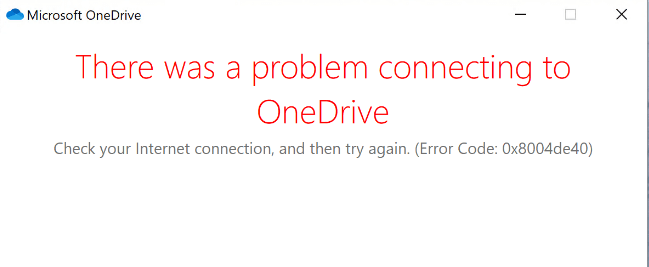
And you might encounter the following OneDrive error code 0x8004de40 problems:
- OneDrive Can’t sign in. Error 0x8004de40.
- Login was either interrupted or unsuccessful. Please try logging in again. (Error Code: 0x8004de40).
- We can’t sign into your account, please try again later 0x8004de88.
How to Fix OneDrive Error Code 0x8004de40 in Windows 7/8/8.1/10/11
Actually, the «There was a problem connecting to OneDrive 0x8004de40» error indicates that the OneDrive app is facing some connectivity issues. If your OneDrive app displays this error, it is most likely caused by a poor or faulty Internet connection, anti-virus software or proxies are also the main cause of this error, and you should check and change certain settings of the Internet.
If you are facing this Microsoft OneDrive error code 0x8004de40 in Windows 7/8/8.1/10/11, don’t panic. Here, we will explain 5 different ways to help you get this issue fixed, and introduce you to an effective way to protect your OneDrive data with CBackup in the paragraphs below.
-
Fix 1. Check Your Internet Connection
-
Fix 2. Change the Internet Properties
-
Fix 3. Disable the Proxy Settings
-
Fix 4. Reset Windows Socket (Winsock)
-
Fix 5. Reset OneDrive
-
How to Avoid OneDrive Data Loss Permanently
Fix 1. Check Your Internet Connection
According to Microsoft, the error code 0x8004de40 that shows «There was a problem connecting to OneDrive» on OneDrive means the app is having difficulties connecting to the cloud. And the major cause of this is a poor or unstable internet connection. To clear this error, the first thing to do is to confirm your internet connection by the following two methods.
1. Ensure that the cable is properly plugged in. If it is a wireless connection, confirm that your router is up and running smoothly. You could also try rebooting your router.
2. Launch your web browser and open a couple of web pages. If your browser successfully loads the pages, that means there’s no problem with your internet connection.
☛If there is something wrong with your internet, please try to fix 2 or fix 3 to solve your internet connection problem.
☛If your internet connection is working perfectly and you’re able to use the internet with every other app on your PC except OneDrive, then you should turn to fix 4/5/6 directly to clear the OneDrive connection error code 0x8004de40.
Fix 2. Change the Internet Properties
TLS 1.0 and above is a security protocol that helps in establishing encryption channels over the computer network. Your OneDrive client may not function properly when these protocols are disabled. You can follow the steps below to enable TLS 1.0 and above in Internet Properties.
1. Press Windows Key + R to open Run.
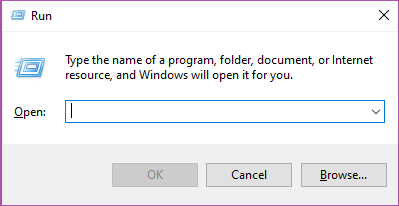
2. Type inetcpl.cpl and click OK to open the Internet Properties window.
3. On the Internet Properties window, open the Advanced tab.
4. Under Settings, scroll down and find the following options and check their boxes:
-
Use TLS 1.0
-
Use TLS 1.1
-
Use TLS 1.2
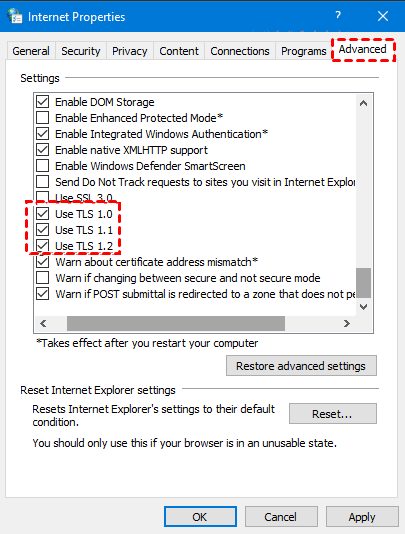
5. Click Apply and OK to save the changes. Reboot your Windows 7/8/8.1/10/11 computer and check for the occurrence of the error.
Fix 3. Disable the Proxy Settings
Anti-virus software usually works to protect your system from malicious attacks, but it may mistakenly block OneDrive from connecting to the cloud, so follow the steps below to adjust.
1. Press Windows Key + R to open Run. Then, type inetcpl.cpl and hit Enter to continue.
2. Go to the Connections tab and click on LAN settings.
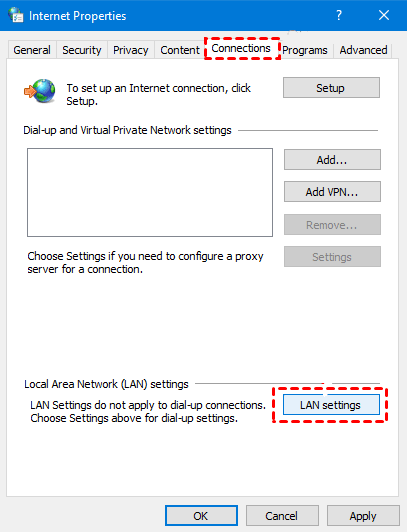
3. Here, mark the Automatically detect settings option and unmark the option Use a proxy server for your LAN respectively.
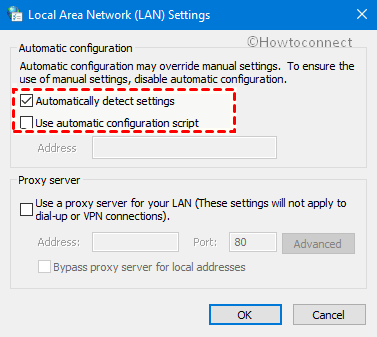
4. Click on Apply and then OK to implement the changes right away.
Fix 4. Reset Windows Socket (Winsock)
One of the most common and effective troubleshooting solutions for network and connectivity issues on a Windows computer is resetting the Windows Socket (shortly called Winsock). Winsock may the reason why your OneDrive can use the internet. If your internet connection is strong and stable but some of your apps cannot access the network, resetting the Winsock could help fix the issue.
1. Type cmd in the search box.
2. Right-click on Command Prompt option and select Run as Administrator.
3. In the Command Prompt, type the following command and hit Enter.
netsh winsock reset catalog
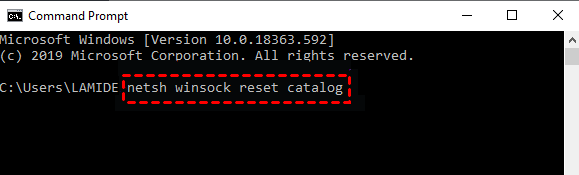
4. Once the command is successfully executed, close the command prompt and restart your Windows 7/8/8.1/10/11 PC.
Fix 5. Reset OneDrive
When an app or program on your Windows 7 or 10 PC starts to misbehave or function abnormally, one of the quickest fixes is to reset the app. Doing this takes the app back to the default state it was when you newly installed it on your computer. Resetting the OneDrive app could also help clear the OneDrive connectivity error code 0x8004de40, and here’s how to go about it.
- ★Tips:
- Resetting OneDrive doesn’t affect personal data, it just re-syncs the data to OneDrive.
- Resetting an app might delete some of the app’s data, settings, and other saved preferences. This means you might have to set up the OneDrive app from scratch i.e. re-enter your login credentials and reconfigure your preferences.
1. Press Windows Key + R to open Run.
2. Enter or paste the command: %localappdata%MicrosoftOneDriveonedrive.exe /reset into the box and hit Enter on your keyboard or tap OK. This command would reset your OneDrive app.
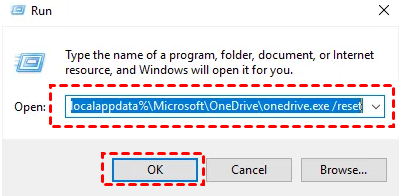
3. Paste this command: %localappdata%MicrosoftOneDriveonedrive.exe into the Run dialog box and tap OK to quickly launch OneDrive after the reset process, and OneDrive should run smoothly without any error message.
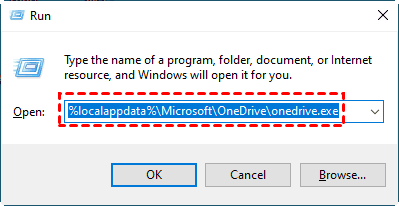
You are recommended to restart your computer after resetting the OneDrive app, then check the OneDrive error code 0x8004de40 in Windows 10/11/8/8.1/7 is solved.
How to Avoid OneDrive Data Loss Permanently
To avoid severe data corruption or loss caused by OneDrive errors, you can read the following two free tips to protect OneDrive data in advance and learn how to back up your data to the OneDrive cloud in a more stable way, even if the OneDrive app goes wrong.
Tip 1. Upload files to OneDrive Easily to Avoid OneDrive 0x8004de40 Error
Actually, the OneDrive desktop app may have many unexpected errors and you can’t fix them successfully sometimes. Therefore, if you are tired of handling these problems, you can turn to CBackup for help.
The free cloud backup service — CBackup allows you to sync PC files to OneDrive directly and easily to avoid the OneDrive error code 0x8004de40 or other OneDrive sync problems thoroughly, and it’s free.
Besides, CBackup uses End-to-End Encryption, 256-bit AES Encryption, and GDPR policy to safeguard your data.
Here is how to sync computer files to OneDrive to see if it can meet your requirements:
1. Please download the CBackup desktop app and create a CBackup account freely and sign in.
2. Add and authorize your OneDrive under the Storage tab. Choose the OneDrive icon and click Authorize Now. Then follow the instructions to grant access to CBackup and complete the information.
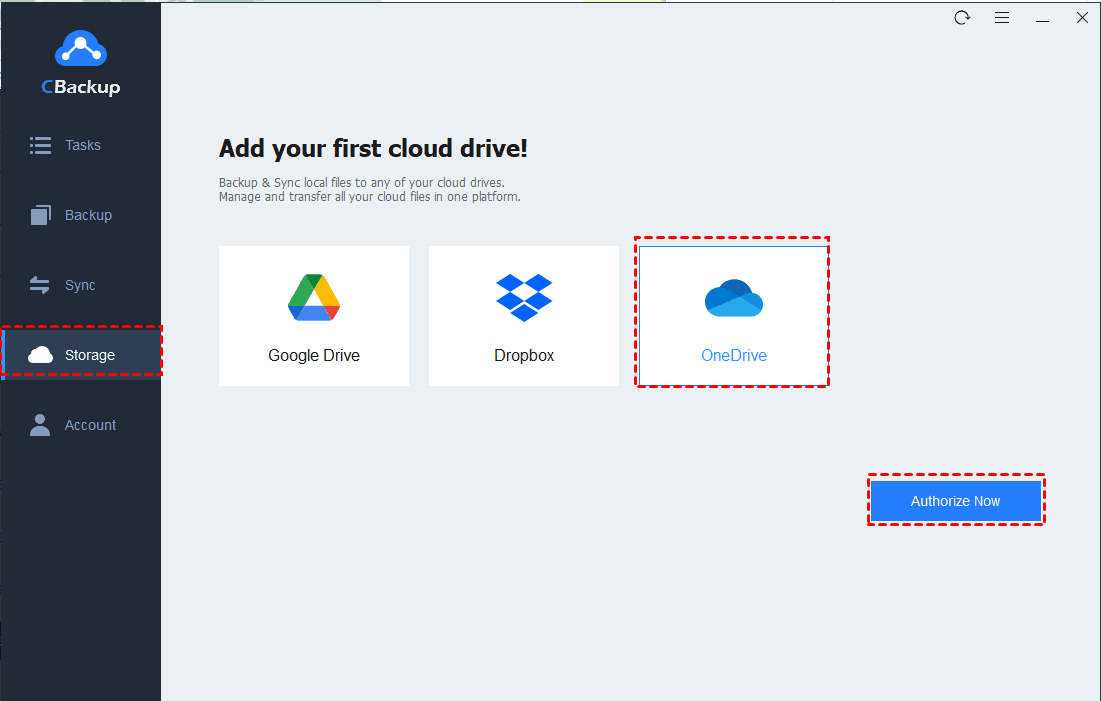
2. Click on the Sync tab and click on the Sync PC to Public Cloud button.
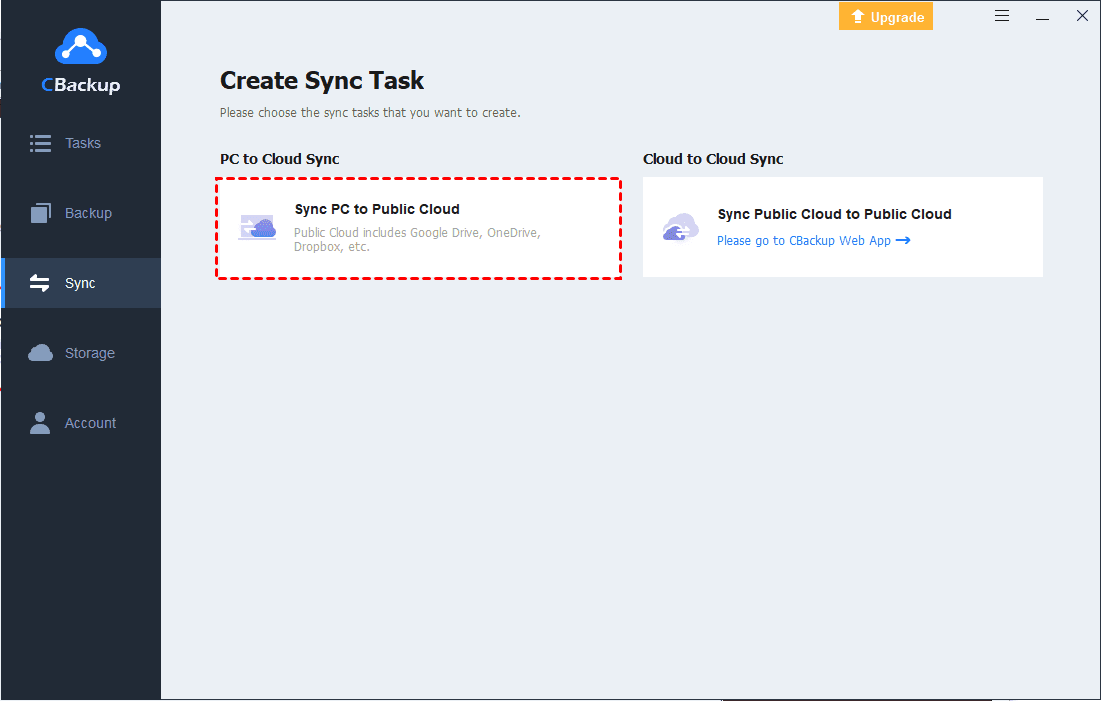
4. Select the PC files that you want to sync to OneDrive in Source. You can even sync other storage device like sync SD card to OneDrive. Choose a OneDrive folder as your sync destination. Then press Start Sync to sync files to OneDrive easily.
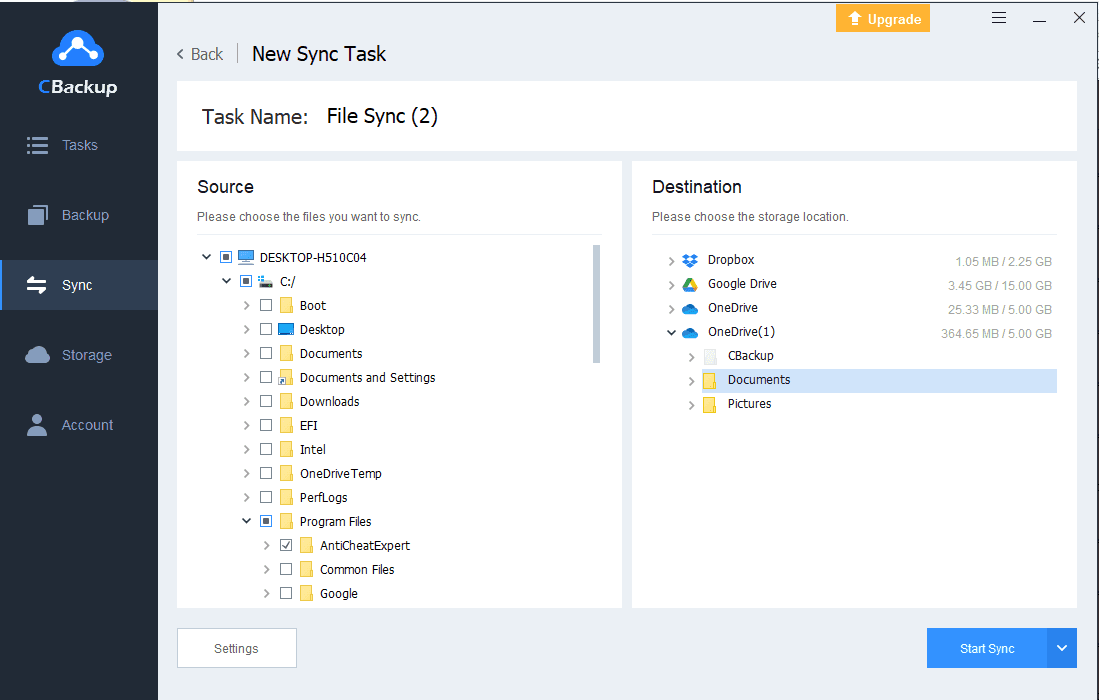
✎Note: Before clicking the Start Sync button, you can click the Settings button on the bottom left to enjoy some sync settings like Scheduler, Email Notification, File Filter, and so on.
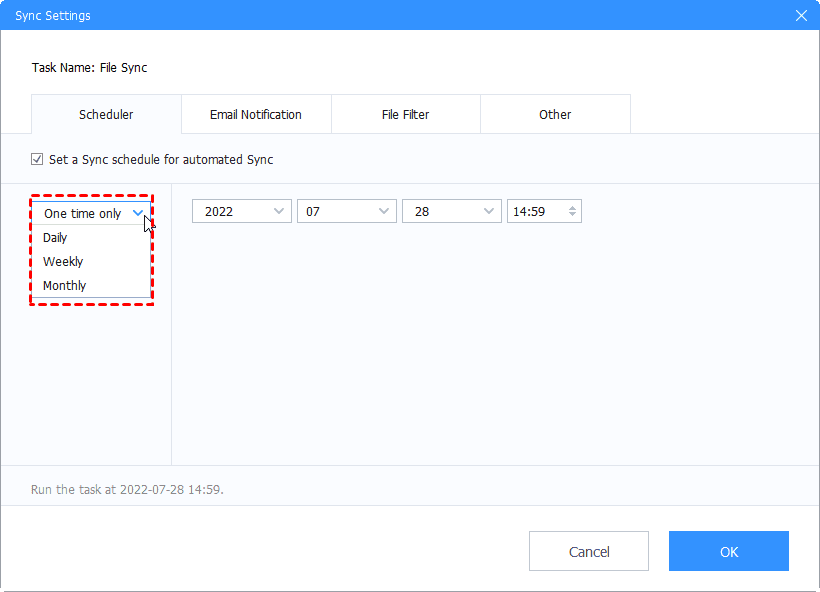
Tip 2. Backup your OneDrive data in advance
Although OneDrive is one of the best cloud storage and backup solutions for Windows computers, it still has some occasional glitches. Besides OneDrive app error code 0x8004de40, you may meet error code 2, and error code 6 also and you still face the risk of data loss. Therefore, to protect your files, you’d better backup your OneDrive files to other cloud drives with CBackup.
- CBackup allows you to add accounts of your cloud storage including OneDrive, Dropbox, and Google Drive on its interface and then create a cloud to cloud backup or cloud to cloud sync task to move files between cloud storage for free. With it, you can keep backup versions of OneDrive files in other cloud storage.
- What’s more, you can enjoy many useful backup settings like scheduler, file filter, email notification, and so on for free too.
- CBackup uses the incremental backup method for you to protect your OneDrive cloud data, and save your destination cloud storage.
Now, follow the steps below to backup OneDrive to Google Drive for example with CBackup:
1. Please click + Add Cloud under the My Storage icon if you have added OneDrive to CBackup.
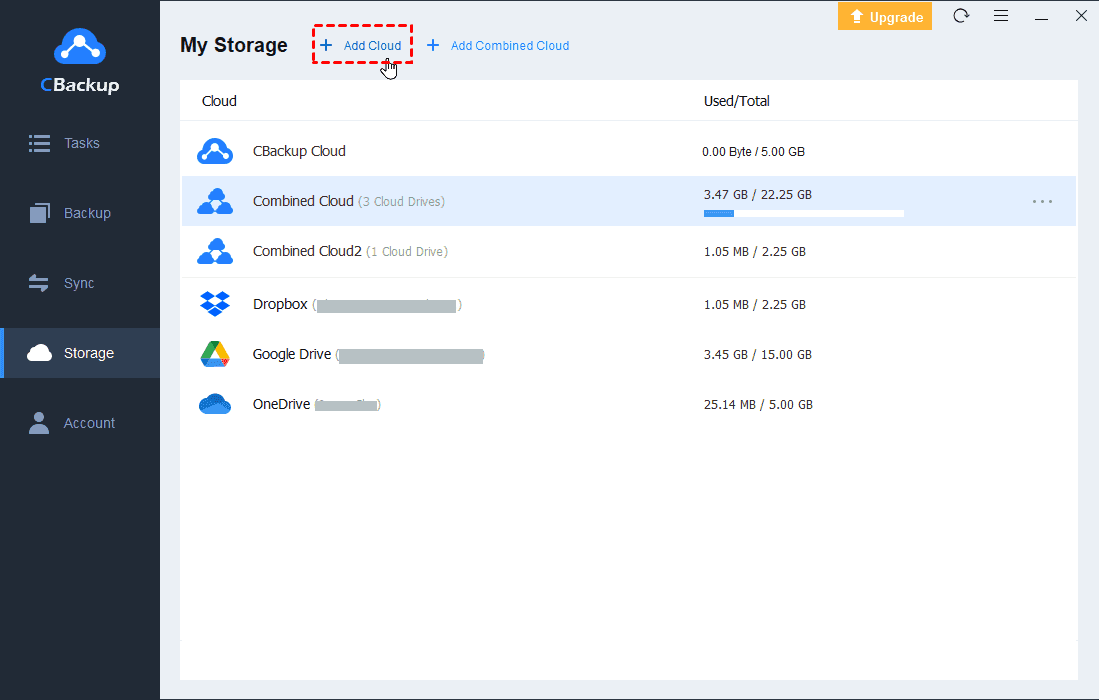
2. Click on Backup tab, then, click Backup Public Cloud to Public Cloud button to create backup task.
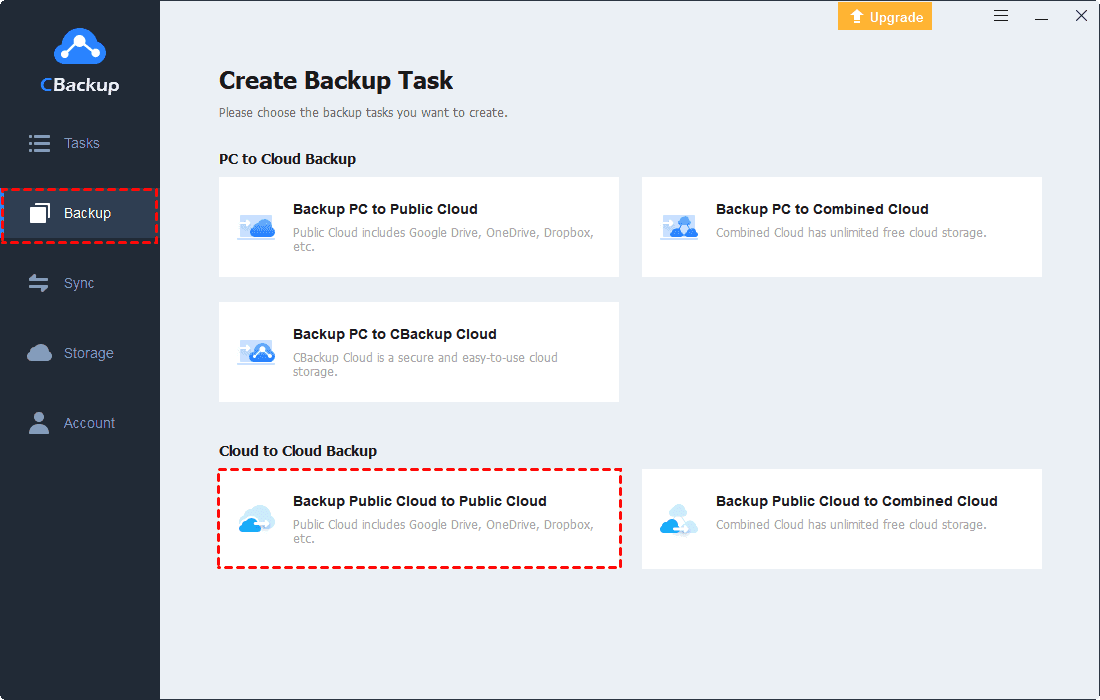
Tips: If you want to sync OneDrive to other clouds, click Sync > Sync Public Cloud to Public Cloud to move everything easily.
4. Name your backup task, and choose OneDrive in the Source section. And add Google Drive as the backup destination. Then, click Start Backup to backup OneDrive to Google Drive easily.
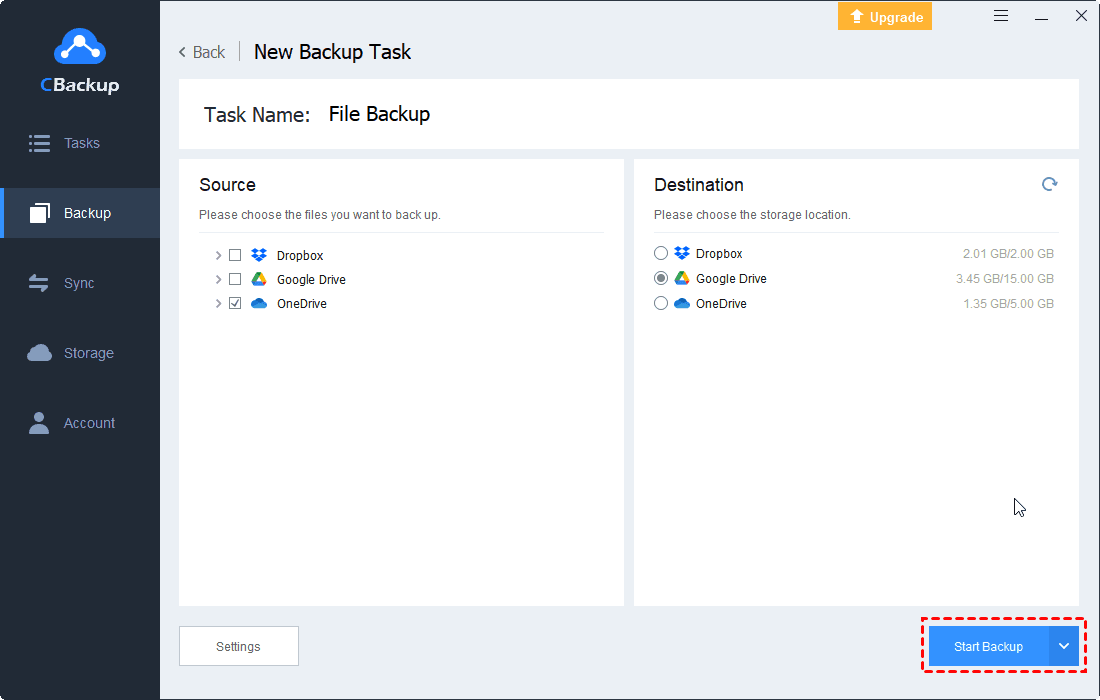
✎Note: Before clicking the Start Backup button, you can click the Settings button on the bottom left to enjoy some backup settings like Scheduler, Email Notification, File Filter, and so on.

Besides, CBackup offers the following benefits for you:
☛Offers Windows PC cloud backup feature. Except for OneDrive, you could back up computer files to Dropbox, Google Drive, CBackup Cloud, combined cloud, and so on.
☛Combine cloud storage into a huge backup space and then back up files from a local computer to this huge backup space. Thus, if your OneDrive is full and you could combine multiple OneDrive accounts or different clouds (Dropbox, Google Drive, etc.) into a big cloud storage space to protect more files.
☛Free sync files from cloud to cloud easily without downloading and uploading.
☛It offers CBackup Cloud (free 10 GB cloud space), which allows you to protect more files and safely.
☛Sync files from local computer to OneDrive, Dropbox, Google Drive and other clouds easily.
Conclusion
As you can see, fixing the OneDrive error code 0x8004de40 in Windows 7, 10, or 11 is very easy and simple to do. You can follow the fixes one by one to solve OneDrive problems, but there is no guarantee of success.
So, according to the 3-2-1 data backup strategy, you are recommended to backup your files with CBackup or use CBackup to backup your PC files directly. With CBackup, you will not have any more problems in losing your important files. Don’t hesitate to use it.
